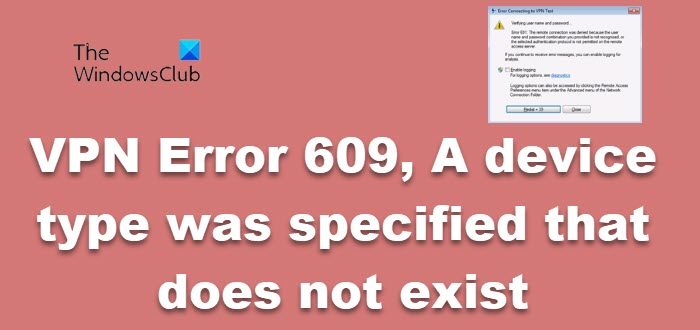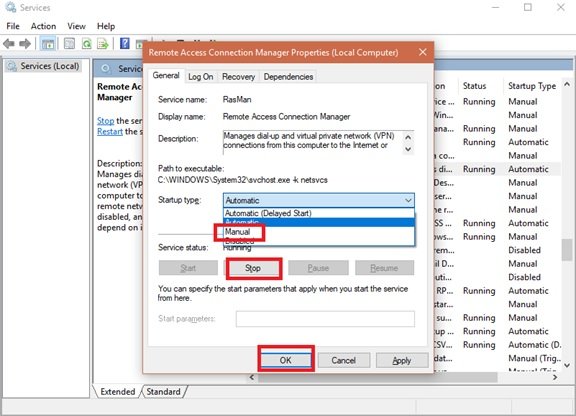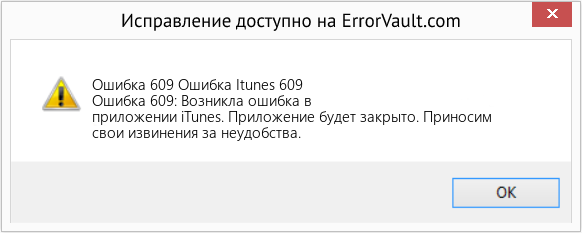Download PC Repair Tool to quickly find & fix Windows errors automatically
VPNs come with many benefits like online obscurity, encryption for exchanging data and access to geographically blocked web content, and so on. But, like all technological innovations, VPNs are prone to developing snags and troubleshooting may be needed. There are numerous commonplace problems faced by the majority of VPN users. While few can be fixed by checking settings and altering them, few may require exhaustive troubleshooting. Occasionally, you may even need to contact tech support for either company VPN provider or any VPN service you use. Building on this, we discuss the fix for VPN Error 609.
Error 609 on VPN occurs if a non-existing device type was specified. It can also when your Windows operating system becomes corrupted. This error displays the message:
A device type was specified that does not exist
Common symptoms
- VPM Error 609 will appear and crash the current program window
- Your computer crashes frequently showing Error 609 On VPN while running the same program
- Your Windows runs slowly, and mouse or keyboard input is inactive
- Occasional freezing of the system
Typically, this error is communicated by the VPN Client present on your system. When Error 609 occurs, opening programs get slower and response time lags. Also, the user may experience crashes and freezes when multiple applications are running.
Possible Causes
This error usually occurs when the connecting VPN device (AKA Miniport) is not configured properly. If that isn’t the case, there can be numerous causes of this error including extreme startup entries, registry errors, hardware/RAM decline, fragmented files, malware, spyware, unnecessary or redundant program installations and so on.
This problem happens if the virtual WAN miniports for PPTP/L2TP are not installed or corrupted. You can confirm the issue by following the below steps:
- Open ‘Device Manager’
- Click on ‘View‘ in the toolbar and select ‘Show hidden devices‘
- Expand the machine name node.
- Under ‘Network Adapters‘ node, see if WAN Miniport (PPTP) and WAN Miniport (L2TP) are present
Once the issue is identified, if simply rebooting the system does not help, you can fix them using the below fixes:
1] Use Windows built-in diagnostic
The possible solution for this kind of common VPN errors is a built-in diagnostic with repair is provided in Windows. This is provided for the ‘missing Miniport’ issue for VPN connections which are created locally. Clicking ‘Diagnostic’ button which is shown on the Error page of the VPN connection gives a ‘repair’ option, which will try to fix the issue automatically, provided that it finds the issue to be Miniport missing.
Similar errors:
- Location is not available, A device which does not exist was specified
- Error 0x800701b1, A device which does not exist was specified
2]: Start/Stop Remote Access Connection Manager
The Remote Access Connection Manager (rasman) service is responsible for handling how your computer connects to the internet through services like dial-up and VPN. Sometimes, a glitch in this service can trigger VPN Error 609. This service often loads by default when the Windows system is turned on. This file can sometimes take up a lot of system resources, so if you do not use a VPN or dial-up connection, you may want to disable it on the computer. You can disable it following the below steps:
- Click the ‘Start’ button and then type ‘services.msc’ into the search bar and press the ‘Enter’ button.
- Scroll down the list of ‘Local Services’ to locate the ‘Remote Access Connection Manager’.
- Now ‘Right-click’ the service and select ‘Properties’.
- Click the drop-down menu next to ‘Startup Type’ and select ‘Manual’.
- Click the ‘Stop’ button under service status and hit ‘OK’ to disable the Remote Access Connection Manager.
Now check if the error is resolved.
Read: Common VPN error codes troubleshooting & solutions.
In all probabilities, these fixes should resolve this error. But, if the VPN still cannot be connected, the only way out is to get in touch with customer support.
Related:
- VPN Error 789, The L2TP connection attempt failed
- VPN error 812, Connection prevented because of a policy configured on RAS/VPN server
- VPN Error 720, Error connecting to a VPN Connection
- Error 13801, IKE authentication credentials are unacceptable
- VPN Error 800, The remote connection was not made because the attempted VPN tunnels failed.
Ankit Gupta is a writer by profession and has more than 7 years of global writing experience on technology and other areas. He follows technological developments and likes to write about Windows & IT security. He has a deep liking for wild life and has written a book on Top Tiger Parks of India.
Виртуальные частные сети имеют множество преимуществ, таких как скрытие информации в сети, шифрование для обмена данными и доступа к географически заблокированному веб-контенту и т. Д. Но, как и все технологические инновации, VPN склонны к возникновению проблем, и может потребоваться устранение неполадок. Большинство пользователей VPN сталкивается с множеством обычных проблем. Хотя немногие из них можно исправить, проверив настройки и изменив их, для некоторых может потребоваться исчерпывающее устранение неполадок. Иногда вам может даже потребоваться обратиться в службу технической поддержки любого поставщика VPN-услуг компании или любой службы VPN, которую вы используете. Основываясь на этом, мы обсуждаем исправление для VPN. Ошибка 609.
Ошибка 609 в VPN возникает, если был указан несуществующий тип устройства. Это может также произойти при повреждении вашей операционной системы Windows. Эта ошибка отображает сообщение:
Указан несуществующий тип устройства.
Общие симптомы
- Появится ошибка VPM 609, которая приведет к сбою текущего окна программы.
- Ваш компьютер часто выходит из строя, показывая ошибку 609 на VPN при запуске той же программы
- Ваша Windows работает медленно, а ввод с помощью мыши или клавиатуры неактивен
- Периодическое зависание системы
Обычно об этой ошибке сообщает клиент VPN, присутствующий в вашей системе. При возникновении ошибки 609 программы открываются медленнее, а время отклика увеличивается. Кроме того, у пользователя могут возникать сбои и зависания при запуске нескольких приложений.
Возможные причины
Эта ошибка обычно возникает, когда подключающееся устройство VPN (AKA Miniport) не настроено должным образом. Если это не так, может быть множество причин этой ошибки, включая чрезмерные записи при запуске, ошибки реестра, отказ оборудования / ОЗУ, фрагментированные файлы, вредоносное ПО, шпионское ПО, ненужные или избыточные установки программ и т. Д.
Эта проблема возникает, если минипорты виртуальной глобальной сети для PPTP / L2TP не установлены или повреждены. Вы можете подтвердить проблему, выполнив следующие действия:
- Открыть ‘Диспетчер устройств‘
- Нажмите на ‘Вид‘на панели инструментов и выберите ‘Показать скрытые устройства‘
- Разверните узел имени машины.
- Под ‘Сетевые адаптеры‘узел, проверьте наличие минипорта WAN (PPTP) и минипорта WAN (L2TP)
После выявления проблемы, если простая перезагрузка системы не помогает, вы можете исправить их, используя следующие исправления:
1]Используйте встроенную диагностику Windows:
Возможное решение для такого рода распространенных ошибок VPN — встроенная диагностика с исправлением, предоставляемая в Windows. Это предусмотрено для ‘отсутствует минипорт‘проблема для VPN-подключений, которые создаются локально. Нажатие ‘Диагностическийкнопка, которая отображается на странице ошибки VPN-соединения, даетремонт‘, который попытается решить проблему автоматически, если обнаружит, что проблема отсутствует в Miniport.
2]: Запуск / остановка диспетчера подключений удаленного доступа:
Служба диспетчера подключений удаленного доступа (rasman) отвечает за то, как ваш компьютер подключается к Интернету через такие службы, как коммутируемое соединение и VPN. Иногда сбой в этой службе может вызвать ошибку VPN 609. Эта служба часто загружается по умолчанию при включении системы Windows. Этот файл иногда может занимать много системных ресурсов, поэтому, если вы не используете VPN или модемное соединение, вы можете отключить его на компьютере. Вы можете отключить его, выполнив следующие действия:
- Щелкните значок «Начинать«кнопка, а затем введите»services.msc‘в строку поиска и нажмите’Войти‘ кнопка.
- Прокрутите список «Местные службы‘найти’Диспетчер подключений удаленного доступа‘.
- Сейчас же ‘Щелкните правой кнопкой мыши«сервис и выберите»Характеристики‘.
- Щелкните раскрывающееся меню рядом с «Тип запуска‘и выберите’Руководство‘.
- Щелкните значок «Останавливаться‘кнопка под статусом услуги и нажмите’Ok‘, чтобы отключить диспетчер подключений удаленного доступа.
Теперь проверьте, устранена ли ошибка.
Читать: Устранение неполадок с распространенными кодами ошибок VPN и их решения.
По всей вероятности, эти исправления должны устранить эту ошибку. Но, если VPN по-прежнему не может быть подключена, единственный выход — связаться со службой поддержки.
Виртуальные частные сети имеют множество преимуществ, таких как скрытие информации в сети, шифрование для обмена данными и доступа к географически заблокированному веб-контенту и т. Д. Но, как и все технологические инновации, VPN склонны к возникновению проблем, и может потребоваться устранение неполадок. Большинство пользователей VPN сталкивается с множеством обычных проблем. Хотя немногие из них можно исправить, проверив настройки и изменив их, для некоторых может потребоваться исчерпывающее устранение неполадок. Иногда вам может даже потребоваться обратиться в службу технической поддержки любого поставщика VPN-услуг компании или любой службы VPN, которую вы используете. Основываясь на этом, мы обсуждаем исправление для VPN. Ошибка 609.
Ошибка 609 в VPN возникает, если был указан несуществующий тип устройства. Это может также произойти при повреждении вашей операционной системы Windows. Эта ошибка отображает сообщение:
Указан несуществующий тип устройства.
Общие симптомы
- Появится ошибка VPM 609, которая приведет к сбою текущего окна программы.
- Ваш компьютер часто выходит из строя, показывая ошибку 609 на VPN при запуске той же программы
- Ваша Windows работает медленно, а ввод с помощью мыши или клавиатуры неактивен
- Периодическое зависание системы
Обычно об этой ошибке сообщает клиент VPN, присутствующий в вашей системе. При возникновении ошибки 609 программы открываются медленнее, а время отклика увеличивается. Кроме того, у пользователя могут возникать сбои и зависания при запуске нескольких приложений.
Возможные причины
Эта ошибка обычно возникает, когда подключающееся устройство VPN (AKA Miniport) не настроено должным образом. Если это не так, может быть множество причин этой ошибки, включая чрезмерные записи при запуске, ошибки реестра, отказ оборудования / ОЗУ, фрагментированные файлы, вредоносное ПО, шпионское ПО, ненужные или избыточные установки программ и т. Д.
Эта проблема возникает, если минипорты виртуальной глобальной сети для PPTP / L2TP не установлены или повреждены. Вы можете подтвердить проблему, выполнив следующие действия:
- Открыть ‘Диспетчер устройств‘
- Нажмите на ‘Вид‘на панели инструментов и выберите ‘Показать скрытые устройства‘
- Разверните узел имени машины.
- Под ‘Сетевые адаптеры‘узел, проверьте наличие минипорта WAN (PPTP) и минипорта WAN (L2TP)
После выявления проблемы, если простая перезагрузка системы не помогает, вы можете исправить их, используя следующие исправления:
1]Используйте встроенную диагностику Windows:
Возможное решение для такого рода распространенных ошибок VPN — встроенная диагностика с исправлением, предоставляемая в Windows. Это предусмотрено для ‘отсутствует минипорт‘проблема для VPN-подключений, которые создаются локально. Нажатие ‘Диагностическийкнопка, которая отображается на странице ошибки VPN-соединения, даетремонт‘, который попытается решить проблему автоматически, если обнаружит, что проблема отсутствует в Miniport.
2]: Запуск / остановка диспетчера подключений удаленного доступа:
Служба диспетчера подключений удаленного доступа (rasman) отвечает за то, как ваш компьютер подключается к Интернету через такие службы, как коммутируемое соединение и VPN. Иногда сбой в этой службе может вызвать ошибку VPN 609. Эта служба часто загружается по умолчанию при включении системы Windows. Этот файл иногда может занимать много системных ресурсов, поэтому, если вы не используете VPN или модемное соединение, вы можете отключить его на компьютере. Вы можете отключить его, выполнив следующие действия:
- Щелкните значок «Начинать«кнопка, а затем введите»services.msc‘в строку поиска и нажмите’Войти‘ кнопка.
- Прокрутите список «Местные службы‘найти’Диспетчер подключений удаленного доступа‘.
- Сейчас же ‘Щелкните правой кнопкой мыши«сервис и выберите»Характеристики‘.
- Щелкните раскрывающееся меню рядом с «Тип запуска‘и выберите’Руководство‘.
- Щелкните значок «Останавливаться‘кнопка под статусом услуги и нажмите’Ok‘, чтобы отключить диспетчер подключений удаленного доступа.
Теперь проверьте, устранена ли ошибка.
Читать: Устранение неполадок с распространенными кодами ошибок VPN и их решения.
По всей вероятности, эти исправления должны устранить эту ошибку. Но, если VPN по-прежнему не может быть подключена, единственный выход — связаться со службой поддержки.
Скачать файл (.doc, 36 Кб)
Если при запуске VPN-соединения возникла ошибка, то Вам необходимо запомнить ее трехзначный код. Как правило, ошибки имеют код 6ХХ (ошибки, связанные с некорректным вводом пароля, имени или выбора типа протокола связи и говорят о том, что сеть работает, но необходимо проверить вводимые данные), 7ХХ (ошибки, связанные с некорректными настройками соединения и говорят о том, что сеть работает, но необходимо проверить настройки) или 8ХХ (ошибки, связанные с проблемами в настройке сети или отсутствием подключения к сети. В случае возникновения ошибок этой серии, свяжитесь с нашей службой поддержки). Ниже приведены расшифровки некоторых кодов:
400 Bad Request
Ошибка 624, проблема при подключении к VPN
Ошибка 691, проблема при подключении к VPN
Ошибка 800, проблема при подключении к VPN
Ошибка 650, «Сервер удаленного доступа не отвечает»
Ошибка 735, «Запрошенный адрес был отвергнут сервером»
Ошибка 789, «Выбран неверный тип VPN соединения»
Ошибки 741 — 743, «Неверно настроены параметры шифрования»
Ошибки 600, 601, 603, 606, 607, 610, 613, 614, 616, 618, 632, 635, 637, 638, 645
Ошибки 604, 605, 608, 609, 615, 620, «Файл телефонной книги подсистемы удаленного доступа Windows и текущая конфигурация Удаленного Доступа к Сети несовместимы друг с другом»
Ошибки 611, 612, «Внутренняя конфигурация сети Windows некорректно настроена»
Ошибка 617, «Windows находится в процессе подключения к Интернету, либо произошла внутренняя ошибка Windows»
Ошибка 619, «Неправильно настроены параметры безопасности VPN соединения, VPN-трафик блокируется на пути к шлюзу, либо настройки VPN не вступили в действие»
Подробные пояснения по основным видам ошибок:
400 Bad Request
Означает, что сервер обнаружил в запросе клиента синтаксическую ошибку.
1. Отключить межсетевой экран (брандмауэр) или программы, влияющие на сетевую активность и безопасность.
2. Попробовать обновить текущий браузер или использовать другой.
3. Поставить настройки браузера по-умолчанию и обнулить все сохраненные файлы, сертификаты и прочее, т. е. удалить все, что пишет браузер на диск.
Ошибка 624, проблема при подключении к VPN
2. Стоит запрет на создание подключения. — Разрешить пользователям создавать новые подключения. Пуск ->Выполнить-> gpedit.msc и там разбираться.
1. Нет денег
2. Неправильный логин или пароль
3. Неправильно указан в настройках сервер VPN
4. Стоит пользовательская или административная блокировка в системе статистики.
Ошибка 800, проблема при подключении к VPN
Возможные причины:
1. Брандмауэр блокирует исходящие запросы на VPN соединения, что в принципе случается, но не так часто.
2. Запрос по какой-либо причине не доходит до сервера, т. е. возможно шлюз вашего сегмента не пропускает запрос в силу возникшей нагрузки или сбоя. Что тоже может случаться, но очень-очень редко.
3. Сервер отправляет ответ о невозможности подключиться т. к. в данный момент наблюдается большое число одновременных попыток соединения.
Возможные исправления:
1. Проверить работает ли локальная сеть в этот момент времени.
2. Проверить прохождение сигнала командой ping до Вашего шлюза, а затем до вашего сервера авторизации.
Нажмите кнопку «Пуск»->«Выполнить->cmd->Enter».
В строке введите команду.
ping 172.22.0.1
ping 172.22.0.254
где в данном случае 172.22.0.254 — сервер VPN доступа, а 172.22.0.1 — адрес локального сервера. Свой сервер доступа и адрес шлюза Вы можете узнать в «анкете абонента» или через службу тех. поддержки.
Если в открывшемся DOS-окне Вы увидите что-то вроде «Заданный узел недоступен» или «Превышен интервал ожидания дла запроса», то возможно проблемы у Вас на компьютере, либо на линии. Если пойдет ответ от узла с указанной скоростью (обычно это происходит быстро и окошко быстро исчезает), то, скорее всего проблема в Вашем компютере. В любом случае проверьте первый пункт (1) и выполните действия след. пункта (3).
3. Перезагрузить свой компьютер.
Ошибка 650, «Сервер удаленного доступа не отвечает»
Недоступен сервер доступа в Интернет. Проверьте, включено ли «Подключение по локальной сети», исправна ли сетевая карта, исправен ли сетевой кабель, не выставлен ли в настройках IP-соединения какой-то определённый IP-адрес.
Ошибка 735, «Запрошенный адрес был отвергнут сервером»
Вы неправильно настроили VPN-соединение для доступа в сеть Интернет. Скорее всего, в настройках TCP/IP соединения VPN вы прописали какой-то IP-адрес, а он должен выделяться автоматически.
Ошибка 789, «Выбран неверный тип VPN соединения»
Зайдите в настройки VPN соединения и на вкладке «Сеть» из списка «Тип VPN» выберите «Автоматически». Попробуйте повторно подключиться.
Ошибки 741 — 743, «Неверно настроены параметры шифрования»
Зайдите в настройки VPN соединения, и во вкладке «Безопасность» отключите пункт «шифрование данных».
Ошибки 600, 601, 603, 606, 607, 610, 613, 614, 616, 618, 632, 635, 637, 638, 645
Перезагрузите компьютер. Если ошибка не исчезает, попробуйте переустановить VPN-соединение. Проверьте Ваш компьютер на предмет наличия вирусов. Удалите недавно установленные программы, либо отмените недавние изменения в настройках Windows, если такие были.
Ошибки 604, 605, 608, 609, 615, 620, «Файл телефонной книги подсистемы удаленного доступа Windows и текущая конфигурация Удаленного Доступа к Сети несовместимы друг с другом»
Перезагрузите компьютер. Если ошибка не исчезает, то удалите и заново создайте VPN соединение.
Ошибки 611, 612, «Внутренняя конфигурация сети Windows некорректно настроена»
Перезагрузите компьютер и убедитесь, что локальная сеть нормально функционирует на Вашем компьютере. Если ошибка не исчезает, то обращайтесь в службу тех. поддержки. Кроме того, ошибка может быть вызвана нехваткой ресурсов (памяти) на Вашем компьютере. Попробуйте закрыть запущенные программы.
Ошибка 617, «Windows находится в процессе подключения к Интернету, либо произошла внутренняя ошибка Windows»
Подождите несколько минут. Если подключение не установилось, и при повторном подключении ошибка повторяется, то перезагрузите компьютер.
Ошибка 619, «Неправильно настроены параметры безопасности VPN соединения, VPN-трафик блокируется на пути к шлюзу, либо настройки VPN не вступили в действие»
В свойствах VPN соединения откройте вкладку «Безопасность» — должно быть выбрано «Обычные (рекомендуемые параметры)» и должна быть снята галочка «Требуется шифрование данных (иначе отключаться)». Перезагрузите компьютер и попробуйте подключиться еще раз. Проверьте настройки Вашего брандмауэра, и, если не уверены в их правильности, отключите его.
Приветствую всех сторонников.
Я столкнулся с такой проблемой: периодически раз в неделю, а может и две, после выключения и повторного включения компьютера VPN не подключается, ошибка 609 «Указан тип устройства, которого не существует» (Указанный тип устройства не не существует) вылетает).
Похоже на то
Все работает нормально, L2TP соединение установлено
Выключаем, затем включаем компьютер, возникает ошибка, при этом в панели управления мы видим следующее: тип устройства изменился на SSTP и связь больше не увеличивается
Единственный выход — отключить Ethernet и перезагрузить систему
После этого все чудесным образом возвращается на свои места
В сети вся информация, связанная с этой ошибкой и ее решением для Windows Vista, соответственно, мне не помогла (Windows 8.1).
Вы пробовали рекомендации из этой статьи http://support.microsoft.com/kb/953795/en?
Какой антивирус установлен? Если от третьего лица, удалите его временно, попробуйте удалить это соединение и создать его снова. Переустановить откатить обновить драйверы сетевой карты.
Источник: https://answers.microsoft.com/ru-ru/windows/forum/all/vpn-l2tp- error-609 / fd221888-f7a4-42bb-b3f2-a9d711dfec1a
Ошибки
Если при запуске VPN-соединения возникла ошибка, то Вам необходимо запомнить ее трехзначный код. Как правило, ошибки имеют код 6ХХ (ошибки, связанные с некорректным вводом пароля, имени или выбора типа протокола связи и говорят о том, что сеть работает, но необходимо проверить вводимые данные), 7ХХ(ошибки, связанные с некорректными настройками соединения и говорят о том, что сеть работает, но необходимо проверить настройки) или 8ХХ (ошибки, связанные с проблемами в настройке сети или отсутствием подключения к сети).
Ниже приведены расшифровки некоторых кодов:
400 Bad Request
Означает, что сервер обнаружил в запросе клиента синтаксическую ошибку.
Совет:
1. Отключить межсетевой экран (брандмауэр) или программы, влияющие на сетевую активность и безопасность.
2. Попробовать обновить текущий браузер или использовать другой.
3. Поставить настройки браузера по-умолчанию и обнулить все сохраненные файлы, сертификаты и прочее, т.е. удалить все что пишет браузер на диск.
600, 601, 603, 606, 607, 610, 613, 614, 616, 618, 632, 635, 637, 638, 645
Совет:
Перезагрузите компьютер. Если ошибка не исчезает, попробуйте переустановить VPN-соединение. Проверьте Ваш компьютер на предмет наличия вирусов. Удалите недавно установленные программы, либо отмените недавние изменения в настройках Windows, если такие были.
604, 605, 608, 609, 615, 620
Файл телефонной книги подсистемы удаленного доступа Windows и текущая конфигурация Удаленного Доступа к Сети несовместимы друг с другом
Совет:
Перезагрузите компьютер. Если ошибка не исчезает, то удалите и заново создайте VPN соединение.
611, 612
Внутренняя конфигурация сети Windows некорректно настроена
Совет:
Перезагрузите компьютер и убедитесь, что локальная сеть нормально функционирует на Вашем компьютере. Если ошибка не исчезает, то обращайтесь в службу тех. поддержки. Кроме того, ошибка может быть вызвана нехваткой ресурсов (памяти) на Вашем компьютере. Попробуйте закрыть запущенные программы.
617
Windows находится в процессе подключения к Интернету, либо произошла внутренняя ошибка Windows
Совет:
Подождите несколько минут. Если подключение не установилось, и при повторном подключении ошибка повторяется, то перезагрузите компьютер.
619
Неправильно настроены параметры безопасности VPN соединения, VPN-трафик блокируется на пути к шлюзу, либо настройки VPN не вступили в действие
Совет:
В свойствах VPN соединения откройте вкладку «Безопасность» – должно быть выбрано «Обычные (рекомендуемые параметры)» и должна быть снята галочка «Требуется шифрование данных (иначе отключаться)». Перезагрузите компьютер и попробуйте подключиться еще раз. Проверьте настройки Вашего брандмауэра (должен быть открыт порт для передачи данных vpn-соединения через порт 1723 TCP с использованием протокола GRE(47)), и, если не уверены в их правильности, отключите его.
624
проблема при подключении к VPN
Совет:
1. Отсутствует файл RASPHONE.PBK в {папка с Windows}/system32/RAS или … Documents and Settings/{ваш юзер или все юзеры}/Application Data/Microsoft/Network/Connections/Pbk, а если даже и есть, то необходимо переименовать его во что-то другое, например RASPHONE.OLD, еще можно запустить rasphone.exe, может помочь.
2. Стоит запрет на создание подключения. – Разрешить пользователям создавать новые подключения. Пуск – Выполнить – gpedit.msc и там разбираться.
3. Запрещён доступ к папке Documents and Settings/All Users/Application Data/Microsoft/Network/Connections/Pbk – Открыть доступ к папке. Но скорее всего проблему удастся решить таким образом: снять галку с пункта «Только для чтения» в свойствах файла Rasphone.pbk.
629
Соединение не может быть установлено (блокировано подключение по протоколу TCP к VPN-серверу).
Совет:
Проверьте настройки Вашего брандмауэра, и, если не уверены в их правильности, отключите его.
630
Модем (или другое устройство подключения) был отключен из-за ошибки оборудования.
Совет
Переустановить драйвера Вашего сетевого адаптера
635
Неизвестная ошибка.
VPN-клиент на Вашем компьютере имеет ошибки либо установлен неправильно.
Совет:
Как правило, такая проблема может возникнуть на ОС Windows 95/98/ХР/NT. Для решения требуется переустановить VPN-клиент или систему Windows.
650
Сервер удаленного доступа не отвечает
Совет:
Недоступен сервер-VPN. Проверьте, включено ли «Подключение по локальной сети», исправна ли сетевая карта, исправен ли сетевой кабель, не выставлен ли в настройках VPN-соединения какой-то определённый IP-адрес.
678
Не удалось установить подключение, поскольку удаленный компьютер не ответил на запрос подключения.
Совет:
1. Проверьте правильность IP-адреса VPN-сервера и повторите попытку подключения. Чтобы просмотреть свойства подключения, щелкните нужное подключение правой кнопкой мыши, выберите команду Свойства, а затем просмотрите сведения на вкладке Общие.
2. Попытки подключения могут блокироваться сетевым устройством, таким как брандмауэр, или в результате перегрузки сети.
691
Доступ запрещен, поскольку такое имя пользователя и пароль недопустимы в этом домене
Совет:
1. Нет денег (войдите на сервер статистики и проверьте наличие средств на счете)
2. Неправильный логин или пароль (Обратите внимание на регистр вводимых букв и состояние переключателя языка клавиатуры RU/EN)
3. Неправильно указан в настройках сервер VPN
4. Стоит административная блокировка в системе статистики.
5. Убедитесь, что в свойствах VPN подключения (VPN-Свойства->Параметры->Параметры набора номера) не отмечен галочкой параметр «Включать домен входа в Windows»
6. Возможно, вы подключились к сети Интернет, но соединение было некорректно разорвано – необходимо подождать 2-4 минуты перед повторным подключением к VPN-серверу
720
Не удалось подключиться с помощью этого элемента телефонной книги.
Совет:
В свойствах VPN-соединения, в закладке «Сеть» проверьте наличие копонента «Протокол интернета (ТСР/IP)» и отметьте его галочкой.
734
Работа протокола управления каналом PPP была прервана.
Совет:
В свойствах VPN-соединения во вкладке «Безопасность» убрать галочку «Требуется шифрование данных»
735
Запрошенный адрес был отвергнут сервером
Совет:
Вы неправильно настроили VPN-соединение для доступа в сеть Интернет. Скорее всего, в настройках TCP/IP соединения VPN вы прописали какой-то IP-адрес, а он должен выделятся автоматически
738
Серверу не удается выдать IP адрес. Соединение с таким логином и паролем уже установлено. Обратиться к Администратору.
Совет:
1. Возможно, злоумышленники украли логин и пароль.
2. «Подвисла» VPN сессия. Необходимо подождать 5 минут и повторить подключение
741 – 743
Неверно настроены параметры шифрования
Совет:
Зайдите в настройки VPN соединения, и во вкладке «Безопасность» снимите галочку «шифрование данных»
752
Не удалось установить подключение к серверу.
Совет:
1. неверно настроенный локальный файрвол.
2. некто изменил атрибуты доступа (вместо VPN – международный телефонный номер)
781
Попытка кодирования не удалась, потому что не было найдено ни одного действительного сертификата.
Причины возникновения: VPN клиент пытается использовать L2TP/IPSec протокол для подключения.
Совет:
Войдите в настройки подключения VPN-Свойства->Сеть->Тип VPN и выберите L2TP IPSec VPN
789
Попытка L2tp-подключения не удалась из-за ошибки, произошедшей на уровне безопасности во время согласований с удаленным компьютером.
Совет:
Зайдите в настройки VPN соединения и на вкладке «Сеть» из списка «Тип VPN» выберите «L2TP IPSec VPN». Попробуйте повторно подключиться.
В некоторых случая помогает выполнение рекомендации этой статьи.
800
Не удалось создать VPN-подключение. Сервер недоступен или параметры безопасности для данного подключения настроены неверно
Возможные причины:
1. Фаерволл блокирует исходящие запросы на VPN соединения
2. Отсутствует подключение к локальной сети.
3. некто изменил атрибуты доступа (вместо vpn – международный телефонный номер).
4. Запрос по какой-либо причине не доходит до сервера, т.е. возможно шлюз вашего сегмента не пропускает запрос в силу возникшей нагрузки или сбоя.
5. разрушение стека
Совет:
1. В фаерволе необходимо открыть TCP порт 1723 и IP протокол 47 (GRE), или, если того требуют настройки фаервола, прописать IP адрес Вашего VPN-сервера (IP указан в информации для клиента)..
2. Проверить есть ли физическая связь (горят ли лампочки сетевой карты на задней панели Вашего компьютера), включен ли сетевой кабель в разъем на сетевой карте и в розетке (при ее наличии). Затем проверить, включено ли соединение по локальной сети. Для этого нажмите кнопку «Пуск», затем «Панель управления», затем «Cетевые подключения». В появившемся окне найдите «Подключение по локальной сети» и включите его, если оно было выключено. Проверить настройки протокола TCP/IP – Нажмите кнопку «Пуск»->»Выполнить». В строке введите команду “cmd”, в открывшемся DOS окне введите команду “ipconfig” – должно выдать Ваш IP адрес, маску подсети и основной шлюз, если данной информации нет означает что локальная сеть выключена или нет физического соединения.
3. Убедитесь, что в настройках VPN подключения (VPN-Свойства->Общие->Имя компьютера или IP-адрес назначения) верно указан адрес VPN-сервера.
4. Проверить прохождение сигнала командой ping до Вашего шлюза, а затем до вашего сервера VPN.
Нажмите кнопку «Пуск»->»Выполнить». В строке введите команду “cmd”, в открывшемся DOS окне введите команду:
ping 10.224.x.x
ping 10.255.255.254
где в данном случае 10.255.255.254 – сервер VPN, а 10.224.x.x – адрес шлюза. Свой сервер доступа и адрес шлюза Вы можете узнать в «анкете абонента» или используя команду “ipconfig” (смотри пункт 2).
Если в открывшемся DOS-окне Вы увидите что-то вроде «Заданный узел недоступен» или «Превышен интервал ожидания для запроса», то возможно проблемы у Вас на компьютере, либо на линии. Если пойдет ответ от узла с указанной скоростью (обычно это происходит быстро), то скорее всего проблема в Вашем компютере. В любом случае проверьте второй пункт (2).
5. Разрушение стека – описание некого общего сбоя при взаимодействии сетевых компонентов составляющих TCP/IP стек. Причинами для возникновения может быть повреждение файлов ОС (дисковый сбой), вторжение вирусов и троянских программ, ошибки при реконфигурации (не дали дистрибутив, не удалили старый драйвер сетевой карты перед установкой новой). Исправляется восстановлением поврежденных файлов, удалением вирусов, и Переустановкой Windows. Установить и настроить заново сетевые компоненты и подключение к VPN в соответствии с инструкциями по настройке сети.
- Remove From My Forums
-
Question
-
Hello.
I have access to the internet, but the windows says I’m not connected, using both a wired or wireless connection. The problem is: when I try to use my VPN connection, I receive the following message: «Error 609: A device type was specified that does not exist». The funny thing is that it was working last week, and this problem occurred suddenly.
I found a similar question in the Vista forums and I tried the solution proposed there, but it didn’t work for me. The link is
http://support.microsoft.com/default.aspx/kb/953795
I would be very much happy if someone could help me.Thanks.
- Edited by
Tuesday, June 9, 2009 7:02 PM
Add new tag
- Edited by
Answers
-
Yes, there was. I tried to restore my system to several earlier points but it didn´t work. To be honest, as I really need a working VPN connection, I reinstalled the system. However, it’s still useful keep this topic, since people might pass through this same issue (or even me, again).
So, thanks for answering.- Marked as answer by
Ronnie VernonMVP
Friday, November 6, 2009 2:50 PM
- Marked as answer by
- Remove From My Forums
-
Question
-
Hello.
I have access to the internet, but the windows says I’m not connected, using both a wired or wireless connection. The problem is: when I try to use my VPN connection, I receive the following message: «Error 609: A device type was specified that does not exist». The funny thing is that it was working last week, and this problem occurred suddenly.
I found a similar question in the Vista forums and I tried the solution proposed there, but it didn’t work for me. The link is
http://support.microsoft.com/default.aspx/kb/953795
I would be very much happy if someone could help me.Thanks.
- Edited by
Tuesday, June 9, 2009 7:02 PM
Add new tag
- Edited by
Answers
-
Yes, there was. I tried to restore my system to several earlier points but it didn´t work. To be honest, as I really need a working VPN connection, I reinstalled the system. However, it’s still useful keep this topic, since people might pass through this same issue (or even me, again).
So, thanks for answering.- Marked as answer by
Ronnie VernonMVP
Friday, November 6, 2009 2:50 PM
- Marked as answer by
Устранение типовых ошибок при подключении к интернету
Перечень всех ошибок возникающих при подключении к интернету и их решение. Выполните все действия описанные в нашей статье и решите проблему самостоятельно, если устранить ошибку не получилось, то обратитесь в техническую поддержку вашего провайдера.
Ошибки с 601-645
Ошибки 601, 603, 606, 607, 610, 613, 614, 616, 618, 632, 637, 645
Это внутренние ошибки Windows, отличающиеся одинаковым алгоритмом отладки.
Для устранения ошибок необходимо:
— выполнить перезагрузку;
— если ошибки появляются снова, необходимо выполнить проверку компьютера на вирусы;
— если вирусы не выявлены, следует удалить недавно установленные программы либо отменить последние изменения в настройках Windows (если таковые были);
Ошибки с 604- 620
Ошибки 604, 605, 608, 609, 615, 620 свидетельствуют про несовместимость файлов текущей конфигурации Windows с телефонной книгой подсистемы удаленного доступа.
Для устранения необходимо:
— выполнить перезагрузку;
Если перезагрузка не помогла, требуется удалить и заново создать VPN-соединение.
Список кодов ошибок подключения с 600 по 800
Ошибка 600: операция не является законченной;
Ошибка 602: порт используется;
Ошибка 603: недостаточно объема буфера программы;
Ошибка 604: пользователь указал неверную информацию;
Ошибка 605: невозможно установить информацию порта;
Ошибка 606: отсутствует подключение выбранного порта;
Ошибка 607: зафиксировано некорректное событие;
Ошибка 609: не существует указанного типа устройства;
Ошибка 611: недоступен прописанный маршрут;
Ошибка 612: отсутствует локализация маршрута;
Ошибка 613: указанное сжатие является некорректным;
Ошибка 614: недостаточно объема буфера;
Ошибка 615: невозможно найти заданный порт;
Ошибка 617: выключен модем;
Ошибка 618: закрыт указанный порт;
Ошибка 620: невозможно определить конечную точку;
Ошибка 621: системе не удается открыть телефонную книгу;
Ошибка 622: системе не удается загрузить телефонную книгу;
Ошибка 623: системе не удается воспользоваться записью для данного подключения в телефонной книге;
Ошибка 624: системе не удается произвести обновление файлов телефонной книги;
Ошибка 625: найденная в телефонной книге информацию некорректна;
Ошибка 626: невозможно загрузить строку;
Ошибка 627: невозможно найти ключ;
Ошибка 628: прерывание подключения;
Ошибка 629: прерывание подключения удаленным компьютером;
Ошибка 630: из-за аппаратной неисправности произошло отключение модема;
Ошибка 631: произошло отключение модема пользователем;
Ошибка 634: в удаленной сети невозможно зарегистрировать компьютер;
Ошибка 635: неизвестная ошибка;
Ошибка 636: параметры устройства, подключенного к порту, отличаются от ожидаемых;
Ошибка 637: невозможно конвертировать обнаруженную строку;
Ошибка 638: время, отведенное на запрос, исчерпано;
Ошибка 639: отсутствует доступ к асинхронной сети;
Ошибка 640: обнаружена ошибка NetBIOS;
Ошибка 641: серверу не удается определить местоположение ресурсов NetBIOS, требуемых для поддержки клиентского приложения;
Ошибка 642: имя NetBIOS, которым воспользовался ваш компьютер, уже используется удаленной сетью;
Ошибка 643: обнаружена неисправность сетевого адаптера;
Ошибка 644: недоступна функция получения сетевых сообщений;
Ошибка 646: доступ в текущее время суток запрещен;
Ошибка 647: обнаружена блокировка пользователя;
Ошибка 648: время использования пароля данным пользователем истекло;
Ошибка 649: пользователь не имеет прав доступа;
Ошибка 650: отсутствует ответ сервера удаленного доступа;
Ошибка 652: ответ модема не распознан;
Ошибка 653: в разделе INF-файла не удалось обнаружить макрос, запрашиваемый модемом;
Ошибка 654: ответ либо команда в разделе INF-файла обратилась к неустановленному макросу;
Ошибка 655: в разделе INF-файла устройства не удалось обнаружить макрос;
Ошибка 656: в разделе INF-файла устройства содержится не поддающийся определению. Ошибка 657: невозможно открыть INF-файл;
Ошибка 658: имя устройства в INF-файле медиа либо INI-файле устройства не определено;
Ошибка 659: произошло обращение INI-файла медиа к неизвестному устройству;
Ошибка 660: отсутствуют ответы для команд в INF-файл устройства;
Ошибка 661: отсутствует команда в INF-файле устройства;
Ошибка 662: зафиксирована попытка установки макроса, не указанного в INF-файле устройства;
Ошибка 663: зафиксировано обращение INI-файл медиа к неизвестному устройству;
Ошибка 664: недостаточно памяти для системы;
Ошибка 665: обнаружена неправильная конфигурация модема;
Ошибка 666: модем не работает;
Ошибка 667: INI-файл медиа не может быть прочитан системой;
Ошибка 668: соединение прервалось;
Ошибка 669: недействительны параметры использования INI-файла медиа;
Ошибка 670: система не может прочесть имя раздела, расположенного в INI-файле медиа;
Ошибка 671: системе не может считать тип устройства INI-файла медиа;
Ошибка 672: система не может прочесть имя устройства INI-файла медиа;
Ошибка 673: система не может считать частоту использования в INI-файле медиа. Ошибка 674: система не может считать максимальную скорость передачи данных в INI-файле медиа;
Ошибка 675: система не может считать максимальную скорость подключения в INI-файле медиа;
Ошибка 677: на другом конце зафиксирован ответ человека вместо dual-up модема;
Ошибка 679: система не может определить несущую;
Ошибка 680: на лини зафиксировано отсутствие гудка;
Ошибка 681: от модема получено сообщение про обнаружение общей ошибки;
Ошибка 695: не запущен конечный автомат;
Ошибка 696: запущен конечный автомат;
Ошибка 697: не завершён цикл ответ;
Ошибка 699: полученный ответ от модема привел к переполнению буфера;
Ошибка 700: расширенная команда в INF-файле устройства слишком длинная;
Ошибка 701: модем переключился на скорость подключения, которую не поддерживает COM-драйвер;
Ошибка 703: подключение требует от вас информацию, но приложение не допускает взаимодействия с пользователем;
Ошибка 704: недействителен номер callback;
Ошибка 705: недействителен режим авторизации;
Ошибка 707: обнаружена ошибка, которая относится к протоколу X.25;
Ошибка 708: истекли сроки действия учетной записи;
Ошибка 709: произошла ошибка на сервере во время изменения пароля, пароль слишком короткий либо может совпадать с предыдущим паролем;
Ошибка 710: при обращении модема зафиксирована ошибка последовательного переполнения;
Ошибка 711: невозможно запустить менеджер удаленного доступа. Информация о том, почему возникла ошибка 711, хранится в журнале учета событий;
Ошибка 712: зафиксирована инициализация двустороннего порта – необходимо подождать несколько секунд, после чего заново набрать номер;
Ошибка 713: активные линии ISDN недоступны;
Ошибка 714: нет доступных каналов ISDN для осуществления звонка;
Ошибка 715: зафиксировано слишком большое количество ошибок, которые вызваны плохим качеством телефонного соединения;
Ошибка 716: невозможно использовать IP-конфигурацию сервиса удаленного доступа;
Ошибка 717: во время статического набора IP-адресов сервиса удаленного доступа недоступны IP-адреса;
Ошибка 719: подключение прервано удаленным компьютером;
Ошибка 722: полученные от удаленного компьютера данные являются неверными, из-за чего были проигнорированы;
Ошибка 723: чрезмерно длинный телефонный номер;
Ошибка 726: невозможно использовать IPX протокол для дозвона больше, чем 1-м модемом одновременно;
Ошибка 728: системе не удается найти IP-адаптер;
Ошибка 729: невозможно использовать SLIP до установки IP-протокола;
Ошибка 731: некорректная конфигурация протокола;
Ошибка 732-733: зафиксирован конфликт между вашим компьютером и удаленным из-за протоколов управления PPP;
Ошибка 734: зафиксировано прерывание протокола управления соединением PPP;
Ошибка 735: сервер не принял запрашиваемый адрес;
Ошибка 736: зафиксировано прерывание протокола управления удаленным компьютером;
Ошибка 737: произошло закольцовывание;
Ошибка 738: сервер не смог присвоить адрес;
Ошибка 739: протоколу аутентификации, который запрашивается удаленным сервером,;
не удается использовать сохраненный пароль — для устранения ошибки необходимо перезвонить, заново введя пароль;
Ошибка 740: зафиксирован сценарий подключения, являющийся недопустимым;
Ошибка 741: локальным компьютером не поддерживается необходимый тип кодировки информации;
Ошибка 742: удаленным компьютером не поддерживается необходимый тип кодировки;
не поддерживает требуемый тип кодирования данных;
Ошибка 751: в номере callback содержатся недопустимые символы – для устранения ошибки необходимо, чтобы в номере использовались только такие символы: T, P, W, (, ), от 0 до 9, -, @, клавиша «пробел»;
Ошибка 752: при обрабатывании скрипта выявлена синтаксическая ошибка;
Ошибка 753: невозможно разорвать соединение, поскольку соединение создал мультипротокольный роутер;
Ошибка 754: системе не удается найти многоканальный пучок;
Ошибка 755: системе не удается осуществить автоматический набор, так как данному подключению необходимо использование особых параметров.;
Ошибка 756: данное подключение уже осуществляется;
Ошибка 757: невозможно автоматически запустить сервис удаленного доступа – дополнительную информацию можно найти в журнале учета событий;
Ошибка 758: подключение к интернету (совместное) уже активировано в текущем подключении;
Ошибка 760: зафиксирована ошибка при активации возможностей роутинга;
Ошибка 761: зафиксирована ошибка при активации совместного использования подключения к интернету в данном подключении;
Ошибка 763: невозможно активировать совместное использование подключения к интернету из-за наличия 2, или больше, подключений по локальной сети;
Ошибка 764: отсутствует считыватель смарт-карт;
Ошибка 765: невозможно активировать совместное использование подключения к интернету из-за наличия уже сконфигурированной локальной сети на автоматическое назначение IP-адресов;
Ошибка 766: системе не удается обнаружить сертификаты;
Ошибка 767: невозможно активировать совместное использование подключения к интернету, поскольку выбранная конфигурация для частной сети поддерживает больше, чем один IP-адреса – для устранения ошибки необходимо переконфигурировать локальную сеть для использования одного IP-адреса;
Ошибка 768: не удалось подключиться из-за наличия повреждений в закодированной информации;
Ошибка 770: попытка подключения отклонена удаленным сервером;
Ошибка 771: не далось подключиться из-за того, что система занята;
Ошибка 772: обнаружена несовместимость сетевого аппаратного обеспечения удаленного компьютера с требуемым типом подключения;
Ошибка 773: не удалось подключиться, поскольку изменен номер, на который осуществлялся дозвон;
Ошибка 774: не удалось подключиться из-за обнаружения временной неисправности – для устранения необходимо переподключиться;
Ошибка 775: удаленный компьютер заблокировал звонок;
Ошибка 776: невозможно соединить звонок, поскольку у конечного абонента активирован статус «Не беспокоить»;
Ошибка 777: не удалось подключиться из-за неисправности модема удаленного компьютера;
Ошибка 778: невозможно идентифицировать сервер;
Ошибка 779: для осуществления звонка с данным подключением, необходимо воспользоваться смарт-картой;
Ошибка 780: применяемая функция для данного подключения является недействительной. Ошибка 781: кодировка не удалась из-за отсутствия действительных сертификатов;
Ошибка 797: сбой в подключении. Чтобы ошибка 797 более не появлялась, чаще всего достаточно просто перезагрузить компьютер;
Как вам статья?
Нашли опечатку? Выделите текст и нажмите Ctrl + Enter
Виртуальная частная сеть или же VPN используется для создания защищенных соединений. Они часто используются через Интернет для более безопасного просмотра. Такие соединения называются VPN-туннелями, которые создаются между локальным клиентом и удаленным сервером.
Настройка и запуск VPN часто представляет собой сложную и сложную задачу, требующую специальных знаний и технологий. При сбое подключения к программному обеспечению VPN клиентская программа сообщает об ошибке. Это сообщение обычно содержит код ошибки. Существует несколько разных Коды ошибок VPN, но некоторые из них очень распространены и появляются в большинстве случаев. Эти коды ошибок могут помочь вам устранить проблемы и проблемы VPN. Вот как устранить распространенные ошибки VPN, с которыми сталкиваются многие пользователи.
Хотя большинство виртуальных частных сетей связаны с стандартными процедурами устранения неполадок в сети, существуют определенные коды ошибок, которые имеют свои собственные конкретные решения. Давайте начнем и рассмотрим, как устранить общие коды ошибок VPN, такие как 691, 789, 800, 809, 609, 633, 0x80072746, 13801 и 0x800704C9.
Прежде чем вы узнаете, что для программного обеспечения VPN требуются соответствующие адаптеры TAP-Windows. Большинство программ VPN будет загружать и устанавливать это автоматически во время их установки, но это то, что вы должны знать.
Устранение общих кодов ошибок VPN
1. Код ошибки VPN 800
Описание ошибки: Это одна из наиболее распространенных ошибок VPN. VPN 800 возникает, когда удаленное соединение не было выполнено. Обычно это указывает на то, что VPN-сервер может быть недоступен, поэтому сообщения не могут добраться до сервера. Это может быть вызвано главным образом:
- Недопустимое имя или адрес VPN-сервера
- Некоторые сетевые брандмауэры блокируют трафик VPN
- Клиентское устройство теряет соединение с локальной сетью.
- Переговоры IPSec, если используется туннель L2TP / IPSec, имеют неправильную конфигурацию в параметрах безопасности
Возможная причина: Когда тип туннеля VPN является «автоматическим», а установление соединения не выполняется для всех туннелей VPN, возникает ошибка 800
Возможное решение:
- Перекрестно проверьте, что адрес VPN-сервера, имя пользователя и пароль верны
- Установите параметры маршрутизатора и брандмауэра, чтобы разрешить PPTP и / или VPN сквозной TCP-порт 1723 и GRE Protocol 47 должны быть открыты / активированы для VPN-соединения PPTP.
- Для пользователей Windows перейдите в Свойства VPN, перейдите на вкладку «Безопасность» и измените тип VPN на протокол туннелирования (PPTP)
2. Коды ошибок VPN 609, 633
Описание ошибки:
- 609: Указан несуществующий тип устройства.
- 633: Модем или другое соединительное устройство либо уже используется, либо неправильно настроено.
Возможная причина: Это еще одна из наиболее распространенных ошибок VPN. Эта проблема обычно возникает, когда подключенное VPN-устройство (т. Е. Минипорт) настроено неправильно, а также когда TCP-порт, который используется VPN-соединением, уже используется другой программой.
Чтобы подтвердить наличие типа минипорта netcfg.exe -q в командной строке с повышенными правами. Ниже перечислены имя устройства минипорта для разных туннелей:
- Туннель PPTP: MS_PPTP
- Тоннель L2TP: MS_L2TP
- Туннель VPN Reconnect (IKEv2): MS_AGILEVPN
- SSTP-туннель: MS_SSTP
Возможное решение:
- Возможное решение для таких общих ошибок VPN — это встроенная диагностика, при которой ремонт предоставляется в Windows. Это предусмотрено для проблемы с отсутствующим минипортом для VPN-подключений, которые создаются локально. Нажатие кнопки «Диагностика», которая отображается на странице «Ошибка» VPN-подключения, дает параметр «ремонт», который будет автоматически исправлять проблему, при условии, что проблема не будет устранена.
- Стоп и Пуск, Служба диспетчера подключений удаленного доступа (rasman).
- Просто перезагрузите свою систему, а затем подключитесь к VPN.
3. Код ошибки VPN 0x80072746
Описание ошибки: Это одна из распространенных ошибок VPN, когда существующее соединение принудительно закрывается удаленным хостом.
Возможная причина: Эта ошибка возникает, когда привязка сертификата серверного компьютера к HTTPS не выполняется на сервере VPN или сертификат сервера не установлен на VPN-сервере.
Возможное решение:
- Чтобы решить эту проблему, вам необходимо обратиться к администратору вашего VPN-сервера. Это нужно проверить, установлен ли соответствующий сертификат компьютера на сервере VPN или нет.
- Если он установлен правильно, вам необходимо проверить привязку HTTPS, выполнив следующую команду в командной строке VPN-сервера: «Netsh http show ssl»
4. Код ошибки VPN 809
Сообщение об ошибке: Не удалось установить сетевое соединение между вашим компьютером и VPN-сервером, поскольку удаленный сервер не отвечает.
Возможное решение: Включить порт (как упоминалось выше) на брандмауэре / маршрутизаторе. Если это невозможно, разверните VPN-туннель на основе SSTP как на VPN-сервере, так и на VPN-клиенте — это позволяет VPN-соединение через брандмауэры, веб-прокси и NAT.
5. Код ошибки VPN 13801
Описание ошибки: Хотя это выглядит случайной ошибкой, 13801 является одной из наиболее распространенных ошибок VPN, с которыми сталкиваются пользователи. Эта ошибка возникает, когда учетные данные аутентификации IKE неприемлемы.
Возможные причины: Эта ошибка обычно возникает в одном из следующих случаев:
- Сертификат машины, используемый для проверки IKEv2 на сервере RAS, не имеет «Аутентификация сервера» в качестве EKU (Enhanced Key Usage).
- Сертификат машины на сервере RAS истек.
- Корневой сертификат для проверки сертификата сервера RAS отсутствует на клиенте.
- Имя VPN-сервера, указанное на клиенте, не совпадает с именем объекта сертификата сервера.
Возможное решение: К сожалению, вы не сможете решить эту проблему самостоятельно. Вам необходимо связаться с администратором вашего VPN-сервера, чтобы проверить и устранить вышеуказанную проблему. Чтобы узнать больше об этой ошибке, вы можете прочитать блог маршрутизации и удаленного доступа.
6. Код ошибки VPN 691
Описание ошибки: Некоторые из распространенных ошибок VPN имеют решения, которые вы даже можете реализовать. Код ошибки 691 является одной из таких разрешимых общих ошибок VPN. Ошибка возникает, когда удаленное соединение было отклонено, поскольку указанная вами комбинация имени пользователя и пароля не распознана, или выбранный протокол проверки подлинности не разрешен на сервере удаленного доступа.
Возможная причина: Эта ошибка возникает, когда фаза аутентификации ошибочна из-за неправильных учетных данных.
Возможное решение:
- Убедитесь, что введено правильное имя пользователя и пароль.
- Убедитесь, что «Caps Lock» не включен во время ввода учетных данных.
- Убедитесь, что протокол проверки подлинности, выбранный на клиенте, разрешен на сервере.
7. Код ошибки VPN 0x800704C9
Возможная причина: Это одна из распространенных ошибок VPN, и это происходит, если на сервере нет портов SSTP.
Возможное решение: К счастью, вы можете самостоятельно устранить эту ошибку. Прежде всего, убедитесь, что сервер RAS имеет достаточные порты, настроенные для удаленного доступа. Для этого выполните следующие действия:
- Запустите оснастку MMC для маршрутизации и удаленного доступа.
- Разверните сервер, щелкните правой кнопкой мыши «Порты» и выберите «Свойства».
- В списке «Имя» выберите «WAN Miniport» (SSTP) и нажмите «Настроить».
- Измените номер, который отображается в списке Максимальных портов, в соответствии с вашими требованиями, а затем нажмите кнопку ОК.
Замечания: По умолчанию для этого устройства доступно 128 портов.
- В диалоговом окне «Свойства порта» нажмите «ОК».
8. Код ошибки VPN 789
Сообщение об ошибке: Попытка подключения L2TP не удалась, потому что уровень безопасности обнаружил ошибку обработки во время начальных переговоров с удаленным компьютером.
Возможное решение: Это общая ошибка, которая возникает, когда согласование IPSec не выполняется для подключений L2TP / IPSec. Поэтому убедитесь, что правильный сертификат используется как на стороне клиента, так и на стороне сервера — для получения дополнительной информации обратитесь к этому блогу. В случае использования Pre Shared Key (PSK) убедитесь, что на клиенте и на сервере VPN-сервера установлен тот же самый PSK.
Помимо этих общих ошибок VPN, есть несколько других ошибок VPN, с которыми вы можете столкнуться. Чтобы просмотреть список других ошибок VPN, их возможную причину и их возможное решение, посетите TechNet, Это сообщение поможет вам с кодами ошибок 732, 734, 812, 806, 835, 766, 13806, 0x80070040, 0x800B0101, 0x800B0109, 0x800B010F, 0x80092013, 0x800704D4 и 0x80072746.
Tweet
Share
Link
Plus
Send
Send
Pin
Приветствую всех сторонников.
Я столкнулся с такой проблемой: периодически раз в неделю, а может и две, после выключения и повторного включения компьютера VPN не подключается, ошибка 609 «Указан тип устройства, которого не существует» (Указанный тип устройства не не существует) вылетает).
Похоже на то
Все работает нормально, L2TP соединение установлено
Выключаем, затем включаем компьютер, возникает ошибка, при этом в панели управления мы видим следующее: тип устройства изменился на SSTP и связь больше не увеличивается
Единственный выход — отключить Ethernet и перезагрузить систему
После этого все чудесным образом возвращается на свои места
В сети вся информация, связанная с этой ошибкой и ее решением для Windows Vista, соответственно, мне не помогла (Windows 8.1).
Вы пробовали рекомендации из этой статьи http://support.microsoft.com/kb/953795/en?
Какой антивирус установлен? Если от третьего лица, удалите его временно, попробуйте удалить это соединение и создать его снова. Переустановить откатить обновить драйверы сетевой карты.
Источник: https://answers.microsoft.com/ru-ru/windows/forum/all/vpn-l2tp- error-609 / fd221888-f7a4-42bb-b3f2-a9d711dfec1a
Виртуальные частные сети обладают множеством преимуществ, таких как скрытие информации в сети, шифрование для обмена данными и доступа к географически заблокированному веб-контенту и т. Д. Но, как и все технологические инновации, VPN склонны к возникновению проблем, и может потребоваться устранение неполадок. Большинство пользователей VPN сталкивается с множеством обычных проблем. Хотя немногие из них можно исправить, проверив настройки и изменив их, для некоторых может потребоваться исчерпывающий поиск и устранение неисправностей. Иногда вам может даже потребоваться обратиться в службу технической поддержки любого поставщика VPN-услуг компании или любой службы VPN, которую вы используете. Основываясь на этом, мы обсуждаем исправление ошибки VPN 609.
Ошибка 609 в VPN возникает, если был указан несуществующий тип устройства. Это может также произойти при повреждении операционной системы Windows. Эта ошибка отображает сообщение:
Указан несуществующий тип устройства.
Общие симптомы
- Появится ошибка VPM 609, которая приведет к сбою текущего окна программы.
- Ваш компьютер часто выходит из строя, показывая ошибку 609 на VPN при запуске той же программы
- Ваша Windows работает медленно, а ввод с помощью мыши или клавиатуры неактивен
- Периодическое зависание системы
Обычно об этой ошибке сообщает клиент VPN, присутствующий в вашей системе. При возникновении ошибки 609 программы открываются медленнее, а время отклика увеличивается. Кроме того, у пользователя могут возникать сбои и зависания при запуске нескольких приложений.
Возможные причины
Эта ошибка обычно возникает, когда подключающееся устройство VPN (AKA Miniport) не настроено должным образом. Если это не так, может быть множество причин этой ошибки, включая чрезмерные записи при запуске, ошибки реестра, отказ оборудования / ОЗУ, фрагментированные файлы, вредоносное ПО, шпионское ПО, ненужные или избыточные установки программ и т. Д.
Эта проблема возникает, если минипорты виртуальной глобальной сети для PPTP / L2TP не установлены или повреждены. Вы можете подтвердить проблему, выполнив следующие действия:
- Откройте «Диспетчер устройств»
- Нажмите «Просмотр» на панели инструментов и выберите «Показать скрытые устройства».
- Разверните узел имени машины.
- В узле «Сетевые адаптеры» проверьте наличие минипорта WAN (PPTP) и минипорта WAN (L2TP).
После выявления проблемы, если простая перезагрузка системы не помогает, вы можете исправить их, используя следующие исправления:
1]Используйте встроенную диагностику Windows:
Возможное решение для такого рода распространенных ошибок VPN — встроенная диагностика с исправлением, предоставляемая в Windows. Это предусмотрено для проблемы «отсутствующего минипорта» для VPN-подключений, которые создаются локально. Нажатие кнопки «Диагностика», которая отображается на странице «Ошибка» VPN-соединения, дает возможность «исправить», которая попытается устранить проблему автоматически, если обнаружит, что проблема связана с отсутствием минипорта.
2]: Запуск / остановка диспетчера подключений удаленного доступа:
Служба диспетчера подключений удаленного доступа (rasman) отвечает за то, как ваш компьютер подключается к Интернету через такие службы, как коммутируемое соединение и VPN. Иногда сбой в этой службе может вызвать ошибку VPN 609. Эта служба часто загружается по умолчанию при включении системы Windows. Этот файл иногда может занимать много системных ресурсов, поэтому, если вы не используете VPN или модемное соединение, вы можете отключить его на компьютере. Вы можете отключить его, выполнив следующие действия:
- Нажмите кнопку «Пуск», затем введите «services.msc» в строку поиска и нажмите кнопку «Ввод».
- Прокрутите список «Локальные службы» и найдите «Диспетчер подключений удаленного доступа».
- Теперь «Щелкните правой кнопкой мыши» службу и выберите «Свойства».
- Щелкните раскрывающееся меню рядом с «Тип запуска» и выберите «Вручную».
- Нажмите кнопку «Стоп» под статусом службы и нажмите «ОК», чтобы отключить диспетчер подключений удаленного доступа.
Теперь проверьте, устранена ли ошибка.
Читайте: Устранение неполадок и решения распространенных кодов ошибок VPN.
По всей вероятности, эти исправления должны устранить эту ошибку. Но, если VPN по-прежнему не может быть подключена, единственный выход — связаться со службой поддержки.

В этой статье представлена ошибка с номером Ошибка 609, известная как Ошибка Itunes 609, описанная как Ошибка 609: Возникла ошибка в приложении iTunes. Приложение будет закрыто. Приносим свои извинения за неудобства.
О программе Runtime Ошибка 609
Время выполнения Ошибка 609 происходит, когда iTunes дает сбой или падает во время запуска, отсюда и название. Это не обязательно означает, что код был каким-то образом поврежден, просто он не сработал во время выполнения. Такая ошибка появляется на экране в виде раздражающего уведомления, если ее не устранить. Вот симптомы, причины и способы устранения проблемы.
Определения (Бета)
Здесь мы приводим некоторые определения слов, содержащихся в вашей ошибке, в попытке помочь вам понять вашу проблему. Эта работа продолжается, поэтому иногда мы можем неправильно определить слово, так что не стесняйтесь пропустить этот раздел!
- Itunes — фирменное приложение Apple для цифрового медиаплеера.
Симптомы Ошибка 609 — Ошибка Itunes 609
Ошибки времени выполнения происходят без предупреждения. Сообщение об ошибке может появиться на экране при любом запуске %программы%. Фактически, сообщение об ошибке или другое диалоговое окно может появляться снова и снова, если не принять меры на ранней стадии.
Возможны случаи удаления файлов или появления новых файлов. Хотя этот симптом в основном связан с заражением вирусом, его можно отнести к симптомам ошибки времени выполнения, поскольку заражение вирусом является одной из причин ошибки времени выполнения. Пользователь также может столкнуться с внезапным падением скорости интернет-соединения, но, опять же, это не всегда так.
(Только для примера)
Причины Ошибка Itunes 609 — Ошибка 609
При разработке программного обеспечения программисты составляют код, предвидя возникновение ошибок. Однако идеальных проектов не бывает, поскольку ошибки можно ожидать даже при самом лучшем дизайне программы. Глюки могут произойти во время выполнения программы, если определенная ошибка не была обнаружена и устранена во время проектирования и тестирования.
Ошибки во время выполнения обычно вызваны несовместимостью программ, запущенных в одно и то же время. Они также могут возникать из-за проблем с памятью, плохого графического драйвера или заражения вирусом. Каким бы ни был случай, проблему необходимо решить немедленно, чтобы избежать дальнейших проблем. Ниже приведены способы устранения ошибки.
Методы исправления
Ошибки времени выполнения могут быть раздражающими и постоянными, но это не совсем безнадежно, существует возможность ремонта. Вот способы сделать это.
Если метод ремонта вам подошел, пожалуйста, нажмите кнопку upvote слева от ответа, это позволит другим пользователям узнать, какой метод ремонта на данный момент работает лучше всего.
Обратите внимание: ни ErrorVault.com, ни его авторы не несут ответственности за результаты действий, предпринятых при использовании любого из методов ремонта, перечисленных на этой странице — вы выполняете эти шаги на свой страх и риск.
Метод 1 — Закройте конфликтующие программы
Когда вы получаете ошибку во время выполнения, имейте в виду, что это происходит из-за программ, которые конфликтуют друг с другом. Первое, что вы можете сделать, чтобы решить проблему, — это остановить эти конфликтующие программы.
- Откройте диспетчер задач, одновременно нажав Ctrl-Alt-Del. Это позволит вам увидеть список запущенных в данный момент программ.
- Перейдите на вкладку «Процессы» и остановите программы одну за другой, выделив каждую программу и нажав кнопку «Завершить процесс».
- Вам нужно будет следить за тем, будет ли сообщение об ошибке появляться каждый раз при остановке процесса.
- Как только вы определите, какая программа вызывает ошибку, вы можете перейти к следующему этапу устранения неполадок, переустановив приложение.
Метод 2 — Обновите / переустановите конфликтующие программы
Использование панели управления
- В Windows 7 нажмите кнопку «Пуск», затем нажмите «Панель управления», затем «Удалить программу».
- В Windows 8 нажмите кнопку «Пуск», затем прокрутите вниз и нажмите «Дополнительные настройки», затем нажмите «Панель управления»> «Удалить программу».
- Для Windows 10 просто введите «Панель управления» в поле поиска и щелкните результат, затем нажмите «Удалить программу».
- В разделе «Программы и компоненты» щелкните проблемную программу и нажмите «Обновить» или «Удалить».
- Если вы выбрали обновление, вам просто нужно будет следовать подсказке, чтобы завершить процесс, однако, если вы выбрали «Удалить», вы будете следовать подсказке, чтобы удалить, а затем повторно загрузить или использовать установочный диск приложения для переустановки. программа.
Использование других методов
- В Windows 7 список всех установленных программ можно найти, нажав кнопку «Пуск» и наведя указатель мыши на список, отображаемый на вкладке. Вы можете увидеть в этом списке утилиту для удаления программы. Вы можете продолжить и удалить с помощью утилит, доступных на этой вкладке.
- В Windows 10 вы можете нажать «Пуск», затем «Настройка», а затем — «Приложения».
- Прокрутите вниз, чтобы увидеть список приложений и функций, установленных на вашем компьютере.
- Щелкните программу, которая вызывает ошибку времени выполнения, затем вы можете удалить ее или щелкнуть Дополнительные параметры, чтобы сбросить приложение.
Метод 3 — Обновите программу защиты от вирусов или загрузите и установите последнюю версию Центра обновления Windows.
Заражение вирусом, вызывающее ошибку выполнения на вашем компьютере, необходимо немедленно предотвратить, поместить в карантин или удалить. Убедитесь, что вы обновили свою антивирусную программу и выполнили тщательное сканирование компьютера или запустите Центр обновления Windows, чтобы получить последние определения вирусов и исправить их.
Метод 4 — Переустановите библиотеки времени выполнения
Вы можете получить сообщение об ошибке из-за обновления, такого как пакет MS Visual C ++, который может быть установлен неправильно или полностью. Что вы можете сделать, так это удалить текущий пакет и установить новую копию.
- Удалите пакет, выбрав «Программы и компоненты», найдите и выделите распространяемый пакет Microsoft Visual C ++.
- Нажмите «Удалить» в верхней части списка и, когда это будет сделано, перезагрузите компьютер.
- Загрузите последний распространяемый пакет от Microsoft и установите его.
Метод 5 — Запустить очистку диска
Вы также можете столкнуться с ошибкой выполнения из-за очень нехватки свободного места на вашем компьютере.
- Вам следует подумать о резервном копировании файлов и освобождении места на жестком диске.
- Вы также можете очистить кеш и перезагрузить компьютер.
- Вы также можете запустить очистку диска, открыть окно проводника и щелкнуть правой кнопкой мыши по основному каталогу (обычно это C
- Щелкните «Свойства», а затем — «Очистка диска».
Метод 6 — Переустановите графический драйвер
Если ошибка связана с плохим графическим драйвером, вы можете сделать следующее:
- Откройте диспетчер устройств и найдите драйвер видеокарты.
- Щелкните правой кнопкой мыши драйвер видеокарты, затем нажмите «Удалить», затем перезагрузите компьютер.
Метод 7 — Ошибка выполнения, связанная с IE
Если полученная ошибка связана с Internet Explorer, вы можете сделать следующее:
- Сбросьте настройки браузера.
- В Windows 7 вы можете нажать «Пуск», перейти в «Панель управления» и нажать «Свойства обозревателя» слева. Затем вы можете перейти на вкладку «Дополнительно» и нажать кнопку «Сброс».
- Для Windows 8 и 10 вы можете нажать «Поиск» и ввести «Свойства обозревателя», затем перейти на вкладку «Дополнительно» и нажать «Сброс».
- Отключить отладку скриптов и уведомления об ошибках.
- В том же окне «Свойства обозревателя» можно перейти на вкладку «Дополнительно» и найти пункт «Отключить отладку сценария».
- Установите флажок в переключателе.
- Одновременно снимите флажок «Отображать уведомление о каждой ошибке сценария», затем нажмите «Применить» и «ОК», затем перезагрузите компьютер.
Если эти быстрые исправления не работают, вы всегда можете сделать резервную копию файлов и запустить восстановление на вашем компьютере. Однако вы можете сделать это позже, когда перечисленные здесь решения не сработают.
Другие языки:
How to fix Error 609 (Itunes Error 609) — Error 609: iTunes has encountered a problem and needs to close. We are sorry for the inconvenience.
Wie beheben Fehler 609 (iTunes-Fehler 609) — Fehler 609: iTunes hat ein Problem festgestellt und muss geschlossen werden. Wir entschuldigen uns für die Unannehmlichkeiten.
Come fissare Errore 609 (Errore di iTunes 609) — Errore 609: iTunes ha riscontrato un problema e deve essere chiuso. Ci scusiamo per l’inconveniente.
Hoe maak je Fout 609 (Itunes-fout 609) — Fout 609: iTunes heeft een probleem ondervonden en moet worden afgesloten. Excuses voor het ongemak.
Comment réparer Erreur 609 (Erreur iTunes 609) — Erreur 609 : iTunes a rencontré un problème et doit se fermer. Nous sommes désolés du dérangement.
어떻게 고치는 지 오류 609 (아이튠즈 오류 609) — 오류 609: iTunes에 문제가 발생해 닫아야 합니다. 불편을 드려 죄송합니다.
Como corrigir o Erro 609 (Erro 609 do Itunes) — Erro 609: O iTunes encontrou um problema e precisa fechar. Lamentamos o inconveniente.
Hur man åtgärdar Fel 609 (Itunes fel 609) — Fel 609: iTunes har stött på ett problem och måste avslutas. Vi är ledsna för besväret.
Jak naprawić Błąd 609 (Błąd iTunes 609) — Błąd 609: iTunes napotkał problem i musi zostać zamknięty. Przepraszamy za niedogodności.
Cómo arreglar Error 609 (Error 609 de Itunes) — Error 609: iTunes ha detectado un problema y debe cerrarse. Lamentamos las molestias.
Об авторе: Фил Харт является участником сообщества Microsoft с 2010 года. С текущим количеством баллов более 100 000 он внес более 3000 ответов на форумах Microsoft Support и создал почти 200 новых справочных статей в Technet Wiki.
Следуйте за нами:
Рекомендуемый инструмент для ремонта:
Этот инструмент восстановления может устранить такие распространенные проблемы компьютера, как синие экраны, сбои и замораживание, отсутствующие DLL-файлы, а также устранить повреждения от вредоносных программ/вирусов и многое другое путем замены поврежденных и отсутствующих системных файлов.
ШАГ 1:
Нажмите здесь, чтобы скачать и установите средство восстановления Windows.
ШАГ 2:
Нажмите на Start Scan и позвольте ему проанализировать ваше устройство.
ШАГ 3:
Нажмите на Repair All, чтобы устранить все обнаруженные проблемы.
СКАЧАТЬ СЕЙЧАС
Совместимость
Требования
1 Ghz CPU, 512 MB RAM, 40 GB HDD
Эта загрузка предлагает неограниченное бесплатное сканирование ПК с Windows. Полное восстановление системы начинается от $19,95.
ID статьи: ACX05363RU
Применяется к: Windows 10, Windows 8.1, Windows 7, Windows Vista, Windows XP, Windows 2000
| Номер ошибки: | Ошибка 609 | |
| Название ошибки: | Itunes Error 609 | |
| Описание ошибки: | Ошибка 609: Возникла ошибка в приложении iTunes. Приложение будет закрыто. Приносим извинения за неудобства. | |
| Разработчик: | Apple Inc. | |
| Программное обеспечение: | iTunes | |
| Относится к: | Windows XP, Vista, 7, 8, 10, 11 |
Оценка «Itunes Error 609»
«Itunes Error 609» обычно является ошибкой (ошибкой), обнаруженных во время выполнения. Разработчики программного обеспечения, такие как SoftwareDeveloper, обычно работают через несколько этапов отладки, чтобы предотвратить и исправить ошибки, обнаруженные в конечном продукте до выпуска программного обеспечения для общественности. Хотя эти превентивные действия принимаются, иногда ошибки, такие как ошибка 609, будут пропущены.
«Itunes Error 609» может возникнуть у пользователей iTunes даже при нормальном использовании приложения. После возникновения ошибки 609 пользователь программного обеспечения имеет возможность сообщить разработчику об этой проблеме. Apple Inc. вернется к коду и исправит его, а затем сделает обновление доступным для загрузки. Если есть запрос на обновление iTunes, это обычно обходной путь для устранения проблем, таких как ошибка 609 и другие ошибки.
Проблема с исходным кодом iTunes приведет к этому «Itunes Error 609», чаще всего на этапе запуска. Мы можем определить происхождение ошибок ошибки 609 во время выполнения следующим образом:
Ошибка 609 Crash — Ошибка 609 является хорошо известной, которая происходит, когда неправильная строка кода компилируется в исходный код программы. Как правило, это результат того, что iTunes не понимает входные данные или не знает, что выводить в ответ.
Утечка памяти «Itunes Error 609» — ошибка 609 утечка памяти приводит к тому, что iTunes постоянно использует все больше и больше памяти, увяская систему. Потенциальные триггеры могут быть «бесконечным циклом», или когда программа выполняет «цикл» или повторение снова и снова.
Ошибка 609 Logic Error — Логическая ошибка вызывает неправильный вывод, даже если пользователь дал действительные входные данные. Это происходит, когда исходный код Apple Inc. вызывает уязвимость при обработке информации.
Повреждение, отсутствие или удаление файлов Itunes Error 609 может привести к ошибкам iTunes. Для устранения неполадок, связанных с файлом Apple Inc., большинство профессионалов ПК заменят файл на соответствующую версию. Запуск сканирования реестра после замены файла, из-за которого возникает проблема, позволит очистить все недействительные файлы Itunes Error 609, расширения файлов или другие ссылки на файлы, которые могли быть повреждены в результате заражения вредоносным ПО.
Распространенные сообщения об ошибках в Itunes Error 609
Частичный список ошибок Itunes Error 609 iTunes:
- «Ошибка программного обеспечения Itunes Error 609. «
- «Itunes Error 609 не является приложением Win32.»
- «Itunes Error 609 столкнулся с проблемой и закроется. «
- «Файл Itunes Error 609 не найден.»
- «Отсутствует файл Itunes Error 609.»
- «Ошибка запуска программы: Itunes Error 609.»
- «Файл Itunes Error 609 не запущен.»
- «Itunes Error 609 остановлен. «
- «Неверный путь к программе: Itunes Error 609. «
Ошибки Itunes Error 609 EXE возникают во время установки iTunes, при запуске приложений, связанных с Itunes Error 609 (iTunes), во время запуска или завершения работы или во время установки ОС Windows. Отслеживание того, когда и где возникает ошибка Itunes Error 609, является важной информацией при устранении проблемы.
Источники проблем Itunes Error 609
Эти проблемы Itunes Error 609 создаются отсутствующими или поврежденными файлами Itunes Error 609, недопустимыми записями реестра iTunes или вредоносным программным обеспечением.
Более конкретно, данные ошибки Itunes Error 609 могут быть вызваны следующими причинами:
- Недопустимый Itunes Error 609 или поврежденный раздел реестра.
- Вирус или вредоносное ПО, повреждающее Itunes Error 609.
- Вредоносное удаление (или ошибка) Itunes Error 609 другим приложением (не iTunes).
- Itunes Error 609 конфликтует с другой программой (общим файлом).
- Поврежденная загрузка или неполная установка программного обеспечения iTunes.
Продукт Solvusoft
Загрузка
WinThruster 2022 — Проверьте свой компьютер на наличие ошибок.
Совместима с Windows 2000, XP, Vista, 7, 8, 10 и 11
Установить необязательные продукты — WinThruster (Solvusoft) | Лицензия | Политика защиты личных сведений | Условия | Удаление
Здесь представлены коды ошибок, возникающих при создании подключений удаленного доступа или VPN-подключений на клиентских компьютерах под управлением Windows 2000, Windows XP и Windows Server 2003.
Ошибки с кодами больше 900 появляются только при подключении к серверу маршрутизации и удаленного доступа под управлением Windows 2000 или операционной системы более поздней версии.
600 Начатая операция не закончена
Причина ошибки сбой в программе в последствие чего эта программа не завершила свою операцию. В этом случаи следует завершить эту операцию принудительно или перезагрузить компьютер. Если не помогло проверьте ваш компьютер на наличие вирусов.
601 Обнаружен недопустимый дескриптор порта
Произошла внутренняя ошибка. Перезагрузите компьютер для того чтобы все недавние изменения конфигурации вступили в силу.
602 Указанный порт уже открыт
COM-порт, который должен быть использован сетевым соединением уже используется другим другим активным сетевым соединением или процессом (например, программой мониторинга телефонной линии, такой как факс-программой). Завершите работу с приложением, блокирующим COM-порт.
603 Буфер вызывающего слишком мал
Есть несколько способов решения данной ошибки.
1. перезагрузите компьютер чтобы все изменения конфигурации вступили в силу(конфигурацию системы меняете не только вы, но и программы которые вы устанавливаете).
2. Расширьте файл подкачки.
604 Указаны недопустимые сведения
Возможно, файл телефонной книги удаленного доступа и текущая конфигурация Удаленного Доступа к Сети несовместимы. Если вы заменили коммуникационное оборудование (последовательный порт или модем), проверьте конфигурацию Удаленного Доступа к Сети. Если у вас VPN — соединение то попробуйте удалить и создать его заново.
605 Невозможно установить сведения о порте
Возможно, файл телефонной книги удаленного доступа и текущая конфигурация Удаленного Доступа к Сети несовместимы. Если вы заменили коммуникационное оборудование (последовательный порт или модем), проверьте конфигурацию Удаленного Доступа к Сети. Если эта ошибка будет возникать в дальнейшем, удалите и создайте заново удаленное соединение к сети.
606 Указанный порт не подключен
Произошла внутренняя ошибка. Перезагрузите компьютер для того чтобы убедиться, что все недавние изменения конфигурации вступили в силу.
607 Обнаружено недопустимое событие
Произошла внутренняя ошибка. Перезагрузите компьютер для того чтобы убедиться, что все недавние изменения конфигурации вступили в силу.
608 Указано несуществующее устройство
Возможно, файл телефонной книги удаленного доступа и текущая конфигурация Удаленного Доступа к Сети несовместимы. Если вы заменили коммуникационное оборудование (последовательный порт или модем), проверьте конфигурацию Удаленного Доступа к Сети. Если эта ошибка будет возникать в дальнейшем, удалите и создайте заново удаленное соединение к сети.
609 Указан несуществующий тип устройства
Возможно, файл телефонной книги удаленного доступа и текущая конфигурация Удаленного Доступа к Сети несовместимы. Если вы заменили коммуникационное оборудование (последовательный порт или модем), проверьте конфигурацию Удаленного Доступа к Сети. Если эта ошибка будет возникать в дальнейшем, удалите и создайте заново удаленное соединение к сети.
610 Указан недопустимый буфер
Произошла внутренняя ошибка windows. Перезагрузите компьютер для того чтобы убедиться, что все недавние изменения конфигурации вступили в силу.
611 Указанный маршрут недоступен
Вероятно, конфигурация сети неверна. Перезагрузите компьютер чтобы что все недавние изменения конфигурации вступили в силу. Если ошибка не исчезает, то обращайтесь в службу технической поддержки.
612 Указанный маршрут не распределен
Аналогично ошибке 611. Кроме того, ошибка может быть вызвана нехваткой ресурсов (памяти) на Вашем компьютере. Попробуйте закрыть запущенные программы.
613 Указан недопустимый тип сжатия
Произошла внутренняя ошибка. Перезагрузите компьютер для того чтобы убедиться, что все недавние изменения конфигурации вступили в силу.
614 Недостаточно доступных буферов
Произошла внутренняя ошибка. Перезагрузите компьютер для того чтобы убедиться, что все недавние изменения конфигурации вступили в силу.
615 Указанный порт не найден
Возможно, файл телефонной книги удаленного доступа и текущая конфигурация Удаленного Доступа к Сети несовместимы. Если вы заменили коммуникационное оборудование (последовательный порт или модем), проверьте конфигурацию Удаленного Доступа к Сети. Если эта ошибка будет возникать в дальнейшем, удалите и создайте заново удаленное соединение к сети.
616 Асинхронный запрос приостановлен
Произошла внутренняя ошибка. Перезагрузите компьютер для того чтобы убедиться, что все недавние изменения конфигурации вступили в силу.
617 Windows находится в процессе подключения к Интернету
Подождите несколько минут. Если подключение не установилось, и при повторном подключении ошибка повторяется, то перезагрузите компьютер
618 Указанный порт не открыт
Произошла внутренняя ошибка. Перезагрузите компьютер для того чтобы убедиться, что все недавние изменения конфигурации вступили в силу.
619 Указанный порт не подключен
Перезагрузите компьютер для того чтобы убедиться, что все недавние изменения конфигурации вступили в силу.
— сверьте свои MAC — адреса на компьюторе и на интернет сервисе к которому вы продключаетесь.
— также ошибка может появляться из-за неправильно настроенных параметров безопасности вашего соединения, попробуйте поставить «Обычные (рекомендуемые параметры)» и должна быть снята галочка «Требуется шифрование данных (иначе отключаться)».
620 Не удалось определить конечные точки
Вероятно, конфигурация сети неверна. Перезагрузите компьютер для того чтобы убедиться, что все недавние изменения конфигурации вступили в силу.
621 Системе не удалось открыть файл телефонной книги
Удаленный Доступ к Сети использует файл Rasphone.pbk, находящийся в директории System32Ras. Убедитесь, что файл находится в этой директории, после чего перезапустите Удаленный Доступ к Сети
622 Системе не удалось загрузить файл телефонной книги
Удаленный Доступ к Сети использует файл Rasphone.pbk, находящийся в директории System32Ras. Убедитесь, что файл находится в этой директории, после чего перезапустите Удаленный Доступ к Сети
623 Системе не удалось найти запись телефонной книги
Удаленный Доступ к Сети нашел телефонную книгу, но не может найти запись, соответствующую данному подключению. Эта ошибка не будет происходить если только другое приложение не использует телефонную книгу Удаленного Доступа к Сети и не укажет неверную запись подключения.
624 Системе не удалось обновить файл телефонной книги
Удаленный Доступ к Сети использует файл Rasphone.pbk, находящийся в директории System32Ras. Убедитесь, что ваш диск не переполнен и у вас есть права для изменения этого файла.
625 Недопустимые данные в файле телефонной книги
Файл телефонной книги Rasphone.pbk может быть поврежден. Удалите этот файл из директории System32Ras, после чего перезапустите Удаленный Доступ к Сети для того чтобы создать новую телефонную книгу.
626 Не удалось загрузить строку
Произошла внутренняя ошибка. Перезагрузите компьютер для того чтобы убедиться, что все недавние изменения конфигурации вступили в силу.
627 Не удалось найти ключ
Возможно, один из конфигурационных файлов Удаленного Доступа к Сети содержит неверную информацию. Если вы используете модем, не поддерживаемый вашей версией Windows, установите поддерживаемый модем.
628 Подключение было закрыто
Если это подключение по телефонной линии, попробуйте передозвониться. Если вы продолжаете получать это сообщение, понизьте начальную скорость модема и отключите дополнительные настройки модема. Если эта проблема будет возникать в дальнейшем, обратитесь к вашему системному администратору. Если это подключение к виртуальной частной сети (VPN), в доступе может быть отказано по причине политики удаленного доступа, либо по иным причинам. Обратитесь к вашему системному администратору
629 Подключение было закрыто удаленным компьютером
Обращайтесь в службу технической поддержки.
630 Модем был отключен из-за ошибки оборудования
Соединение разорвано по одной из следующих причин:
— В вашем модеме (или в другом коммуникационном оборудовании) произошла неисправимая ошибка.
— В вашем коммуникационном порту произошла неисправимая ошибка.
— Кабель вашего модема отключен.
Для диагностики и решения проблемы проделайте следующее:
— Убедитесь, что ваш модем включен и кабель надежно подключен.
— Убедитесь, что ваш модем функционирует правильно.
631 Пользователь отключил модем
Из-за события, произошедшего на вашем компьютере соединение было разорвано. Перезвоните.
632 Обнаружен неправильный размер структуры
Произошла внутренняя ошибка. Перезагрузите компьютер для того чтобы убедиться, что все недавние изменения конфигурации вступили в силу.
633 Модем уже используется или не настроен для исходящих звонков
Если это подключение по телефонной линии, COM-порт, который должен быть использован сетевым соединением уже используется другим другим активным сетевым соединением или процессом (например, программой мониторинга телефонной линии, такой как факс-программой). Завершите работу с приложением, блокирующим COM-порт. Если это подключение к виртуальной частной сети (VPN), Устройство VPN, которое должно быть использовано сетью, не может быть открыто. Если эта проблема будет возникать в дальнейшем, обратитесь к вашему системному администратору.
634 Не удалось зарегистрировать компьютер в удаленной сети
Сервер удаленного доступа не может зарегистрировать имя вашего компьютера в сети. Чаще такое возможно с протоколом NetBIOS, однако, также может происходить с TCP/IP или IPX протоколами. Обычно, это происходит в случае, если адрес уже используется в сети. Обратитесь к вашему системному администратору.
635 Произошла неизвестная ошибка
Произошла внутренняя ошибка. Перезагрузите компьютер для того чтобы убедиться, что все недавние изменения конфигурации вступили в силу.
636 Устройство, подключенное к порту, не соответствует ожидаемому
Возможно, ваша аппаратная конфигурация и настройки конфигурации для вашего подключения несовместимы друг с другом. Если вы заменили коммуникационное оборудование (последовательный порт или модем), проверьте конфигурацию Удаленного Доступа к Сети.
637 Обнаружена строка, которую не удалось преобразовать
Произошла внутренняя ошибка. Перезагрузите компьютер для того чтобы убедиться, что все недавние изменения конфигурации вступили в силу.
638 Запрос просрочен
Произошла внутренняя ошибка. Перезагрузите компьютер для того чтобы убедиться, что все недавние изменения конфигурации вступили в силу.
639 Нет доступной асинхронной сети
Возможно, ваша сеть NetBIOS неверно сконфигурирована. Перезагрузите компьютер для того чтобы убедиться, что все недавние изменения конфигурации вступили в силу.
640 Произошла ошибка, затрагивающая NetBIOS
Модем не может установить соединение на указанной скорости. Понизьте начальную скорость модема и перезвоните. Также, попробуйте отключить аппаратное и программное сжатие. Если установить соединение все-таки не удается, попробуйте добавить NWLink IPX/SPX/NetBIOS Compatible Transport Protocol.
641 Серверу не удалось выделить NetBIOS-ресурсы
Попросите вашего системного администратора увеличить емкость ресурса сервера удаленного доступа, или используйте Services in Computer Management для остановки второстепенных сервисов на вашем компьютере, таких как Messenger и Network DDE.
642 Одно из компьютерных NetBIOS-имен уже зарегистрировано
Другой компьютер с таким же именем уже подключен к удаленной сети. Каждый компьютер в этой сети должен быть зарегистрирован бод уникальным именем. Проверьте следующее:
— Не находится ли компьютер с каким же именем как ваш в сети к которой вы подключаетесь.
— Не подключен ли физически ваш компьютер к сети, к которой вы пытаетесь подключиться.
643 Ошибка сетевого адаптера сервера
Сообщите об ошибке вашему системному администратору.
644 Всплывающие сетевые сообщения получаться не будут
Другой компьютер, уже подключенный к этой сети использует ваше имя для получения сетевых сообщений. Адресуемые вам сообщения отправляются на этот компьютер. Если вы хотите получать сообщения на вашу удаленную рабочую станцию, вам следует выйти из вашего офисного компьютера до того как вы будете дозваниваться в сеть с следующий раз. Эта ошибка не влияет на сообщения Microsoft Outlook, Microsoft Outlook Express, или Microsoft Exchange.
645 Произошла внутренняя ошибка проверки подлинности
Произошла внутренняя ошибка. Перезагрузите компьютер для того чтобы убедиться, что все недавние изменения конфигурации вступили в силу.
646 Вход в это время дня для пользователя не разрешен
Ваша учетная запись сконфигурирована для доступа в сеть, ограниченного во времени суток. Если вам необходимо войти в сеть во время суток, отличное от сконфигурированного на данный момент, попросите вашего системного администратора изменить конфигурацию.
647 Пользователь блокирован
Учетная запись пользователя отключена. Это могло произойти из-за множественных повторяющихся неудачных попыток подключения, либо потому что системный администратор отключил учетную запись из соображений безопастности (или за неуплату). Попросите вашего системого администратора включить вашу учетную запись.
648 Срок действия пароля для учетной записи истек
Необходимо изменить пароль. Если вы подключаетесь через Удаленный Доступ к Сети, вы автоматически получите запрос на изменение вашего пароля. Если вы подключаетесь, используя команду rasdial, вы можете изменитьпароль проделав следующее:
— Нажмите CTRL+ALT+DEL.
— Кликните «Изменить пароль», после чего следуйте инструкциям, появляющимся на экране. Если вы принадлежите к группе администраторов и срок действия вашего пароля истек, другой администратор должен изменить ваш пароль. Вы не сможете изменить ваш пароль самостоятельно.
649 Учетная запись не имеет прав для дозвона
Учетная запись не имеет прав доступа на сервер по одной из следующих причин:
— Ваша учетная запись на выбранном сервере действительна, но у вас нет прав удаленного доступа к сети. Попросите вашего системного администратора установить разрешение на удаленный доступ для вашей учетной записи, либо установить разрешение в Роутинге и Удаленном Доступе.
— Срок действия вашей учетной записи истек и учетная запись была отключена, либо ваш удаленный доступ был закрыт.
— Вы пытаетесь подключиться к серверу вне разрешенного времени суток, количество попыток подключения превысило максимально допустимое число, либо ваша учетная запись может не позволять удаленный вход.
— Параметры вашей учетной записи могут предотвращать подключения. Напимер, ваша учетная запись может разрешать подключения только с определенных телефонных номеров. Удаленный компьютер может разрешать подключения только локальным учетным записям.
— Возможно, ваш компьютер не поддерживает запрашиваемый протокол аутентификации, либо ваш компьютер пытается использовать протокол, не допустимый удаленным компьютером. Если у вас есть учетная запись с провами удаленного доступа на другом домене, проделайте следующее, для использования вашей учетной записи на этом домене:
1. Кликните правой кнопкой по подключению, после чего выберите Свойства.
2. На закладке Свойства выберите Запрашивать имя и пароль, сертификат и т.д. и Включать Windows logon domain чекбоксы.
3. На закладке Безопасность очистите чекбоксы Автоматически использовать мои логин, пароль и домен, затем кликните ОК.
4. Кликните дважды по подключению, затем кликните Набрать.
5. Укажите соответствующие имя пользователя, пароль и домен.
600-649 650-699 700-743 751-800 800-955
«Ошибка 691 (неправильное имя пользователя или пароль)»
Эта ошибка говорит о неправильно указанном имени пользователя или пароле. Попробуйте ввести заново учетные данные (login, password), найти эти данные вы можете в учетной карточке абонента. Проверьте раскладку вашей клавиатуры — пароль чувствителен к регистру символов.
Возможно, ваша учетная запись заблокирована, скорее всего по причине нехватки средств на лицевом счету.
«Ошибка 629 (подключение было закрыто удаленном компьютером)»
Неправильно указаны имя пользователя или пароль. Попробуйте ввести заново учетные данные (LOGIN и PASSWORD), найти эти данные вы можете в учетной карточке абонента. Проверьте раскладку вашей клавиатуры — пароль чувствителен к регистру символов.
Если Вы используете несколько учетных записей, убедитесь, что подключение с данным Login(ом) в данный момент не запущено.
Возможно, Вы некорректно отключились от Интернет (перезагрузка компьютера, отключение интерфейса или отсоединение кабеля в процессе работы). Не делайте попыток подключений к Интернет порядка 3-х минут, затем повторите попытку.
«Ошибка 678, 815, 651 (удаленный компьютер не отвечает)»
Попробуйте пересоздать соединение PPPoE, воспользовавшись памяткой по настройке соединения, которую вам оставили монтажники.
Выключите-включите подключение по локальной сети.
Проверьте настройки Вашего файрволла, антивируса (если он установлен на Вашем компьютере).
Если при этой ошибке, в нижнем правом углу монитора, у вас также появилось сообщение «Сетевой кабель не подключен» и изображение двух мониторов перечеркнуто красным крестом, извлеките и вставьте обратно кабель из разъема сетевого адаптера.
Проверьте целостность Интернет провода, проходящего по квартире.
«Ошибка 769, 814 (указанное назначение недостижимо)»
Как правило, данная ошибка возникает из-за отключенного подключения по локальной сети или отсутствия физического линка (не светятся светодиоды возле разъема сетевого адаптера.)
Включите подключение по локальной сети.
Убедитесь в отсутствии сообщения о разрыве кабеля (сетевой кабель не подключен.)
Возможно, вышла из строя ваша сетевая карта.
«Ошибка 619 (не удается подключиться к удаленному компьютеру, поэтому порт подключения закрыт)»
Попробуйте пересоздать соединение, воспользовавшись памяткой по настройке соединения, которую вам оставили монтажники.
Проверьте настройки Вашего брандмауэра и, если не уверены в их правильности, отключите его.
«Ошибка 720 (отсутствие сетевого протокола управления PPP)»
Нажмите Пуск, затем Выполнить и в появившемся окне “Запуск программы” выполнить следующие команды:
netsh int ip reset resetlog.txt
netsh winsock reset
Затем перезагрузите компьютер и пересоздайте подключение, воспользовавшись памяткой по настройке соединения, которую вам оставили монтажники.
В ряде случаев помогает отключение компьютера от питания на 2 минуты.
Возможно, поможет переустановка драйверов сетевой карты.
«Ошибка 718 (удаленный компьютер не отвечает)»
Причиной этой ошибки практически во всех случаях является неправильно указанный логин, введите имя пользователя заново, опираясь на данные из учетной карточки абонента.
Подключение происходит, но что-то не работает
Отсутствует сообщение об ошибке, интернет работает, но страницы ресурсов сети не открываются
Убедитесь, что в свойствах «Подключения по локальной сети» сняты флажки со следующих пунктов: «Протокол Интернета TCP/IP», «Служба доступа к файлам и принтерам сетей Microsoft» и «Клиент для сетей Майкрософт».
Проверьте настройки файрволла/брандмауэра, антивируса, если они установлены.
Отсутствует сообщение об ошибке, но страницы не открываются или открываются слишком медленно
Попробуйте пересоздать соединение (PPPoE), воспользовавшись памяткой по настройке соединения, которую вам оставили монтажники.
Убедитесь в наличие средств на вашем счете. Проверить это можно .
Проверьте настройки файрволла, антивируса (если они установлены).
Если рекомендуемые действия не устранили проблему с открытием страничек, то для ускорения решения вопроса, рекомендуем вам перед звонком в техподдержку провести ряд мероприятий, направленных на получение дополнительной диагностической информации. Эти манипуляции подробно описаны в инструкциях, использование которых значительно сократит время, необходимое для решения проблемы.
При возникновении вопросов, связанных со скоростью работы Интернета, рекомендуем помимо указанных выше диагностических мероприятий, дополнительно воспользоваться сервисом замера скорости соединения, согласно .
К сожалению, невозможно охватить весь перечень возможных рекомендаций по решению возникающих проблем, поэтому если предложенные решения не помогли, ждем звонка в службу поддержки.
Вы пришли домой после длинного рабочего дня, включили домашний компьютер, собираясь, наконец, расслабиться за сетевыми играми или запустив любимый сериал онлайн, но не тут-то было… Интернет почему-то не включается, а в диалоговом окне сообщение об ошибке 629. Что случилось?
Что это такое
Иногда при попытке подключиться к мировой паутине через локальную сеть или модем вместо желаемого результата на экране вашего ноутбука вдруг появляется неприятное сообщение: «Подключение было закрыто удаленным компьютером» (это распространенная ошибка 629).
Выглядит она так:
Или по-английски:
Или же может сообщаться: удаленный компьютер отключил порт, что, по сути, то же самое.
Причины возникновения ошибки
Почему же случился этот досадный казус? Каковы причины появления ошибки 629 при подключении к интернету?
Ответ на этот вопрос может быть следующим:
Видео: Windows 7. Подключение к Интернету
Находим решение
Решение может быть простым или потребовать от вас определенной компьютерной сноровки, при самом грустном раскладе не обойдется без помощи специалиста из службы техподдержки, но для начала – семь бед – одни ответ – перезагрузите машину.
Попробуйте переподключиться. Если неприятность не отступила, то хорошенько проверьте кабеля локальной сети, подходящие к вашему ноутбуку, разъемы модема и прочее на предмет соединения. Простое «высунул – всунул назад» зачастую решает проблемы такого рода.
Если это не помогает, тогда убедитесь, что вы верно вводите свое имя (логин) и пароль. Для этого вбейте текст имени и пароля в какой-либо текстовый редактор (например, «Блокнот») и затем аккуратно скопируйте его в поля ввода пароля и логина.
Если вся эта механика не спасает, то наступает время анализа проблемы по существу. Нужно определить: «мировой разум» не работает только у вас (ошибка 629 при подключении к интернету выскакивает только на вашем мониторе) или проблема у провайдера.
Алгоритм выяснения характера проблемы (подключение не работает только на вашем ноутбуке или во всей локальной сети) таков:
- пробуем нажать в диалоговом окне «Повторный звонок»;
- если не помогает, уменьшаем скорость модема где-то до 9 600 бит / сек., и вновь пробуем «Повторный звонок»;
- снова не помогает, тогда пробуем подключиться к другому устройству локальной сети. Если это срабатывает, значит, трудности связи у провайдера, и придется звонить в техподдержку. Но если не срабатывает, то трудности только у вас.
Если проблема только у вас, то нужно попробовать следующее:
В этом варианте нужно будет просто открыть скачанный файл и следовать рекомендациям Мастера Настройки. Возможно, что после пошагового выполнения этих рекомендаций и перезагрузки компьютера, ошибка 629 исчезнет, и все заработает.
- когда все это перепробовано и не срабатывает, нужно проверить операционную систему компьютера и саму возможность восстановление модемного соединения – переустановить модем. Для этого можно использовать документы, которые предоставил вам интернет-провайдер;
- трудность может также корениться в настройках брандмауэра, поэтому нужно их проверить или можно временно отключить его и попробовать переподключиться к интернету;
- если вы все перепробовали, но лучше не стало – смело звоните в техподдержку: вы сделали все, что под силу среднему пользователю. Возможно, что проблемы с сервером и настройками все же у вашего провайдера, и он должен устранить неполадки;
- если на вашем компьютер недавно поставили новую материнку или сетевую карту, то вам придется все детально настраивать. В этом случае также лучше пригласить специалиста, позвонив в службу провайдера, который предоставляет вам услуги интернета.
Как видите, решить проблему с ошибкой 629 при подключении к интернету вполне возможно самостоятельно, проявив определенную настойчивость и внимательность. Даже если вам не удастся решить вопрос без привлечения специалистов, вы все равно получите незаменимый опыт.
Здесь перечислены самые частые ошибки, возникающие у пользователей при подключении Интернета.
Пожалуйста, ознакомьтесь ниже с информацией по возникающей у Вас ошибке. В случае если Вам эта информация не помогла, Вы можете обратиться за помощью по форме обратной связи.
Ошибка 691.
Доступ запрещен, поскольку данные имя пользователя или пароль недопустимы в этом домене.
Причина:
1. Закончился срок действия логина (аккаунта).
2. Введены неверные данные для подключения (логин и пароль).
3. Данный логин используется на другом компьютере или сетевом устройстве.
Решение:
1. Оплатить Интернет и получить новый логин и пароль.
2. Ввести заново логин и пароль. ОБЯЗАТЕЛЬНО
сотрите Имя пользователя
в подключении полностью, т.к. бывают случаи, когда в подключении интернета в строке Имя пользователя
помимо символов логина присутствует пробел
, который не виден пользователю, но для компьютера — это такой же символ как и буква, и цифра. Обычно «коварный» пробел стоит перед логином или в конце.
3. Необходимо удостоверится, что данный логин не подключен где-либо еще у соседей и знакомых, т.к. известны случаи, когда соседи по комнате без спросу берут логин и пароль, оставленный вами. Один логин может быть подключен только с одного сетевого устройства (компьютера, роутера, планшета и т.п.).
Ошибка 629.
Подключение было закрыто удаленным компьютером
или Порт был отключен на удаленном компьютере
.
см. ошибку 691.
Ошибка 800.
Не удалось создать VPN-подключение. VPN-сервер недоступен, или параметры безопасности для данного подключения настроены неверно.
Причина:
1. Отсутствует связь с сервером Интернета.
2. Подключение блокируется установленным на компьютере сетевым экраном (замечено было со многими известными, но со старыми версиями
Решение:
1. Если у Вас ноутбук, проверьте чтобы ваш ноутбук не был
подключен к бесплатному Wi-Fi (к сети MAInet_public
).
2. Проверьте подключен ли ваш компьютер к локальной сети, для этого проверьте сетевой кабель, а затем проверьте можете ли Вы зайти на сайт сайт
. Если на сайт не заходит, свяжитесь с системным администратором.
3. Перенастройте сетевой экран на разрешение подключения на порт 1701 TCP
(в случае с использованием L2TP), если не знаете как это сделать, отключите его..
Ошибка 809.
Не удалось установить сетевое подключение между компьютером и VPN-сервером, так как удаленный сервер не отвечает.
см. ошибку 800.
Ошибка 742.
Удалённый компьютер не поддерживает требуемый тип шифрования данных.
Причина:
1. На сервере Интернета шифрование данных отключено, а на Вашем компьютере в подключении Интернета оно требуется.
Решение:
Запустите подключение Интернета, но не подключайтесь, т.е. должно быть окно где вы вводите логин-пароль.
— для Windows 7
: нажмите кнопку Свойства
Безопасность
, на ней в графе Шифрование данных
выберите Необязательное (подключаться даже без шифрования)
. Смотрите картинку:
— для Windows Vista
: нажмите кнопку Свойства
, в новом окне выберите вкладку Безопасность
. Смотрите картинку:
— для Windows XP
: нажмите кнопку Свойства
, в новом окне выберите вкладку Безопасность
, на ней снимите галочку напротив Требуется шифрование данных иначе отключаться
. Смотрите картинку:
Ошибка 741.
Локальный компьютер не поддерживает требуемый тип шифрования данных.
см. ошибку 742.
Ошибка 734.
Протокол управления PPP-связью был прерван.
см. ошибку 742.
Ошибка 868.
Удаленное подключение не удалось установить, поскольку не удалось разрешить имя сервера удаленного доступа.
Причина:
1. Неправильно указан адрес сервера в настройках Интернета.
2. Необходимо проверить настройки локальной сети.
Решение:
1. Запустите подключение к Интернету, но не подключайтесь, т.е. должно быть окно где вы вводите данные логин-пароль.
Нажмите кнопку Свойства
, в появившемся окне проверьте адрес сервера:
— в адресе сервера не должно быть пробелов ни спереди, ни в конце, ни между слов;
— в адресе сервера не должно быть запятых, только точки, буквы (прописные или нет — не важно) и цифры;
— для безлимитного интернета должно быть написано l2tp.mai.ru
(первая буква L
, а не цифра; далее идет mai.ru
, а не mail.ru
).
2. Свяжитесь с технической поддержкой.
Ошибка 609.
Указанный тип устройства не существует.
Причина:
1. Повреждение системных файлов или драйверов порта miniport L2TP или PPTP.
Решение:
1. Скачайте этот архив (файл): NETCFG.zip
2. Распакуйте его в папку C:WindowsSystem32. Если windows напишет, что файл уже существует, то заменять не надо.
3. Скачайте этот файл: Error_609.zip
4. Вы скачали архив, в котором имеется 1 файл. Распакуйте (скопируйте) файл Error_609.bat, который внутри архива.
5. Для Windows XP: запустите файл Error_609.bat.
Для Windows Vista, 7, 8: нажмите правую кнопку мыши на файле Error_609.bat и выберите «Запустить от имени администратора».
Ошибка 619.
Не удаётся подключиться к удалённому компьютеру, поэтому порт подключения закрыт.
Причина:
1. Подключение блокируется установленным на компьютере сетевым экраном (замечено было со многими известными, но со старыми версиями
программ вроде Kaspersky Internet Security, Panda Internet Security, McAfee Total Space Security и другими), особенно это касается бесплатных антивирусов вроде Avira, Zone Alarm, F-Secure и т.п.
2. Проблемы с сервером Интернета: технические неполадки, сбой оборудования т.п.
Решение:
1. Перенастройте сетевой экран на разрешение подключения на порт 1701 TCP
(в случае с использованием L2TP) или на порт 1723 TCP
и протокол GRE
(в случае с использованием PPTP), если не знаете как это сделать, отключите его.
2. Посмотрите объявления на главной странице сайта, возможно уже ведутся работы по устранению неполадок. Ожидайте.
Ошибка 769.
Указанное назначение недостижимо.
см. ошибку 619.
Ошибка 692.
В модеме или другом устройстве связи произошла аппаратная ошибка.
Причина:
1. Глюк системы (по-другому никак не назовешь).
Решение:
Перезагрузите компьютер.
Ошибка 735.
Запрошенный адрес был отвергнут сервером.
Причина:
1. Некорректно настроено подключение к Интернет (В Свойствах подключения
-> Сеть
-> Протокол Интернета версии 4 (TCP/IPv4)
должно быть выбрано «Получить IP-адрес автоматически»).
Решение:
Создать подключение к Интернету заново по инструкции на сайте.
Ошибка 789.
Попытка L2TP-подключения не удалась из-за ошибки, произошедшей на уровне безопасности во время согласований с удаленным компьютером.
Причина:
1. Компьютер не смог согласовать безопасность с сервером Интернета.
Решение:
1. Скачать этот файл и распаковать его: l2tp-disable-ipsec.zip
2. В архиве один файл l2tp-disable-ipse.reg
— запустите его. Если Windows что-то спросит — нажимайте ДА
и ОК
.
3. Обязательно перезагрузить компьютер
.
Ошибка 711.
Не удается загрузить службу диспетчера подключений удаленного доступа.
Причина:
1. Не запущены или отключены необходимые службы (Plug and Play, Журнал событий Windows, Служба SSTP, Телефония, Диспетчер автоматических подключений удаленного доступа, Диспетчер подключений удаленного доступа).
Решение:
1. Скачайте данный архив и распакуйте его на рабочий стол: Error_711.zip
2. Для Windows XP
: запустите полученный файл Error_711.bat
и дождитесь пока он закончит выполнение.
Для Windows Vista, 7, 8
: нажмите на полученном файле Error_711.bat
правую кнопку мыши и выберите Запуск от имени Администратора
. Дождитесь пока он закончит выполнение.
Устройство не найдено.
см. ошибку 711.
Придя вечером домой и захотев отдохнуть за компьютером, вы включаете его и выбираете в панели рабочего стола значок «Подключение к Интернету». Далее в появившемся окне вводите имя пользователя и пароль, нажимаете «Подключиться». Табличка «Проверка имени пользователя и пароля» на этот раз висит очень долго. Затем она исчезает, но вместо нее появляется окно с надписью «Ошибка 629. Связь была разорвана». Что это за зверь такой? Именно так подумают многие. Скорее, не потому, что любопытно, а по причине того, что из-за нее не подключишься к Интернету.
Причины ошибки 629
Итак, сегодня разбираем причины этой ошибки и способы ее устранения.
Начнем с причин. Разрыв связи могли вызвать такие факторы:
- Ошибка 629 — PPPoE-сессия уже была создана, и вы пытаетесь открыть еще одну.
- Помехи на телефонной линии.
- Системный администратор лично осуществил разъединение.
- Неправильное имя пользователя/пароль.
- В разъемах плохой контакт.
- Не подсоединен кабель локальной сети.
- Ошибка 629 — VPN-сервер заблокировал подключение по TCP.
- Сбой процедуры согласования на выбранной скорости между компьютером и модемом.
- Подключение закрыл
Что надо делать: проверка
Независимо от причины, действовать необходимо сначала опытным, а потом практическим путем. Сначала нужно проверить, только ли вам подбросили такую «бяку». Алгоритм проверки приведен ниже:
- Нажать кнопку «Повторный звонок». Не помогло — идем дальше.
- Уменьшить скорость модема до 9600 бит в секунду, затем снова выбрать вариант повторного вызова. Не работает — читаем ниже.
- Попробовать подключиться к другому компьютеру. Не удалось — смотрим дальше.
- Попытаться подключиться к этому же компьютеру с помощью телефонной линии. Если не получилось, то это значит, что не повезло только вам.
Что надо делать: практическая часть
Пора переходить к решительным действиям. Для начала перезагрузите компьютер, может, он «не с той ноги встал». Потом внимательно проверьте языковую раскладку клавиатуры, если работает клавиша «Caps Lock», то отключите ее. Снова откройте окно соединения с сервером интернет-провайдера, предельно внимательно и аккуратно введите имя пользователя и пароль, изменяя (если нужно) регистр букв только с помощью клавиши «Shift». Нажмите кнопку «Подключение». Опять появилась ошибка 629? Работаем дальше.
Если действия, описанные в предыдущем абзаце, не помогли, то причиной ошибки стали проблемы с провайдером сервера. Делаем следующим образом:
- Проверьте вашу операционную систему и наличие возможности восстановить модемное соединение.
- Используя документы, которые предоставил провайдер, переустановите модем.
- Загляните в если они не соответствуют нужным для вас параметрам, отключите их.
Не помогло? Это означает проблему у самих провайдеров. В таком случае поступайте следующим образом:
- Вытащите кабель USB из модема и подождите около 1 минуты. Подключите кабель обратно.
- Снова включите компьютер.
- Когда он полностью загрузится, подождите примерно полминуты, чтобы модем имел возможность восстановиться.
Неудача?
Если не получилось, то придется звонить в центр поддержки пользователей вашего интернет-провайдера. В нем вам подскажут, что надо делать дальше или пришлют мастера на дом, и уже он исправит все неполадки.
Ошибка с таким кодом чаще всего появляется при попытках подключиться к интернету. Также сообщение об ошибке 629 может появиться уже при работе с подключённой сети. Обычно данное сообщение представляет из себя отдельное окошко с выбором действий, но они, как правило, не помогают. Также может просто выйти сообщение с содержанием «Удалённой компьютер отключил порт»
. В ходе статьи рассмотрим причины возникновения ошибки 629, а также способы её решения.
Причины появления
На самом деле их не так много, вот все основные:
- Имя пользователя и пароль введены неправильно. Такое бывает в тех случаях, когда вы пытаетесь подключиться к защищённой точке доступа. Проверьте ещё раз правильность вводимых данных. Там не должно присутствовать русских и специальных символов. Повторите попытку подключения;
- Кабель локальной сети не подключён к компьютеру либо подключение выполнено некорректно. Проверьте, чтобы кабель плотно сидел в специальном разъёме компьютера/роутера. Также не стоит исключать вариант, что разъём для подключения на компьютере/модеме мог сломаться;
- Вы пытаетесь запустить вторую сессию подключения при условии, что PPPoE-сессия уже запускалась ранее. Запуск двух сессий подключения одновременно невозможен, поэтому появляется ошибка;
- Какой-то другой пользователь пытается подключиться или уже подключился через статистический IP-адрес, который использует данные вашего текущего подключения;
- Настройки TCP/IP заданы некорректно, что мешает выполнить подключение. В этих случаях может возникать несколько ошибок с разными кодами;
- Сбилась процедура согласования между компьютером пользователя и модемом на заданной скорости;
- Если вы ранее меняли сетевую или материнскую плату, но при этом не сделали предварительных настроек, то вы можете столкнуться с ошибкой 629. Данной правило действует только в том случае, если карта была заменена недавно и подключение к интернету через неё ещё не производилось;
- Проблема на линии или на стороне оператора/системного администратора.
Способ 1: Перезагрузка и переподключение
Очень простой способ, который помогает исправить многие мелкие ошибки, например, эту. При перезапуске системы все данные текущей сессии сбрасываются, что позволяет избавиться от мелких неполадок в системе, которые могли привести к данной ошибке. После того, как компьютер загрузится в обычном режиме, попробуйте снова войти в сеть.
При повтором возникновении ошибки отключитесь от подключения через интерфейс Windows. В Windows 10 это можно сделать следующим образом:
Если вы подключены через Wi-Fi, то проблема может быть в роутере, который раздаёт его. В данном случае модем нужно просто перезагрузить. Сделать это можно при помощи специальной кнопки на корпусе модема. Однако таковой может не быть. В таких случаях просто отключите роутер от питания на несколько секунд и включите повторно.
Способ 2: Проверка кабелей и разъёмов
Проблема может также быть вызвана тем, что просто немного отошёл интернет-кабель из разъёма на компьютере/роутере. Вытащите кабель и воткните его снова. Нужно выполнить корректное подключение. Если у вас не получается его вставить, то попробуйте перевернуть кабель, возможно, вы пробуете вставить не той стороной.
Также рекомендуется проверить кабель на предмет физических повреждений – изломов, царапин и т.д. Проверьте разъёмы и контакты на предмет поломок и загрязнений. Даже небольшие частицы пыли могут препятствовать корректному подключению.
Способ 3: Сброс настроек прокси
К сожалению, некоторые пользователи пытаются установить подключение через прокси, думая, что это повысит скорость и стабильность интернет-соединения. Это не всегда так, плюс при неверно выполненных настройках и/или при условии, что такой тип подключения не поддерживается вашим провайдером может возникнуть проблема с подключением, поэтому нужно консультироваться с провайдером по поводу подключения через прокси. Если же вы действительно недавно настраивали прокси или VPN, то данные настройки лучше сбросить до тех, что были по умолчанию. Сделать это можно при помощи программы Microsoft Fix. Её интерфейс очень прост в управлении. Процесс работы с утилитой выглядит следующим образом:
Можно также попытаться выставить оптимальные настройки, которые вам дал провайдер. Их можно найти в документации либо запросить у технической поддержки провайдера.
Способ 4: Настроить TCP/IP
Вполне возможно, что ошибка возникает из-за неправильных настроек TCP/IP. Произвести хи корректировку в Windows 10 можно следующим образом:
Способ 5: Очистка от вирусов
В редких случаях вирусы на компьютере могут вызвать неполадки в системе, которые приводят к ошибке 629. Из-за вирусного заражения ПК такая ошибка вряд ли появится, но стоит также учитывать этот вариант.
Так как на рынке представлено множество платных и бесплатных антивирусных решений, дать универсальную инструкцию для каждого из них невозможно, поэтому рассмотрим её на универсальном примере – Защитнике Windows. Он есть на всех компьютерах под управлением Windows. С поиском вирусов справляется неплохо, особенно на последних версиях Windows 10:
Представленные выше способы должны помочь справиться с возникшей ошибкой 629. Однако, если у вас повреждён кабель и/или разъём для выхода в интернет, то кроме замены/ремонта повреждённого компонента вам ничего не поможет.
В Операционной системе Windows, будь то 7 или XP, зачастую возникают ошибки. Но в сообщении которое нам выдает система написанно только error и код ошибки, это конечно же не полная информация. Нам хотелось бы знать больше — например: 1. Код ошибки; 2. Описание (почему эта ошибка возникла); 3. И конечно же самое главное — это Как устранить ошибку в Windows. Так вот в данной статье мы рассмотрим все эти разделы, и все существующие коды ошибок начиная с error 600 и заканчивая error 800!
Код ошибки 52
: Не удалось подключиться к сети из-за существования совпадающих имен. Метод устранения: Эта ошибка обычно возникает при регистрации компьютера в сети. Причина — совпадение IP-адреса VPN-соединения (этот адрес назначается автоматически) с IP-адресом, который уже есть в системе. Проверьте, какой адрес назначен DVB-плате, Адаптеру 1394, Адаптеру Microsoft замыкание на себя, или иному подключению, если таковое имеется, в общем случае он должен быть 192.168.138.138 (маска 255.255.255.0).
Ошибка 600, 601, 603, 606, 607, 610, 613, 614, 616, 618, 632, 635, 637, 638, 645:
Произошла внутренняя ошибка Windows. Метод устранения: Перезагрузите компьютер. Если ошибка не исчезает, то проверьте Ваш компьютер на предмет наличия вирусов. Удалите недавно установленные программы, либо отмените недавние изменения в настройках Windows, если такие были.
Ошибка 604, 605, 608, 609, 615, 620:
Файл телефонной книги подсистемы удаленного доступа Windows и текущая конфигурация Удаленного Доступа к Сети несовместимы друг с другом. Метод устранения: Перезагрузите компьютер. Если ошибка не исчезает, то удалите и заново создайте VPN соединение.
Ошибка 611:
Внутренняя конфигурация сети Windows некорректно настроена. Метод устранения: Перезагрузите компьютер и убедитесь, что локальная сеть нормально функционирует на Вашем компьютере. Если ошибка не исчезает, то обращайтесь в службу технической поддержки.
Ошибка 612:
Внутренняя конфигурация сети Windows некорректно настроена. Метод устранения: Аналогично ошибке 611. Кроме того, ошибка может быть вызвана нехваткой ресурсов (памяти)
Ошибка 617:
Windows находится в процессе подключения к Интернету, либо произошла внутренняя ошибка Windows. Метод устранения: Подождите несколько минут. Если подключение не установилось, и при повторном подключении ошибка повторяется, то перезагрузите компьютер.
Ошибка 619:
Неправильно настроены параметры безопасности VPN соединения, VPN-трафик блокируется на пути к шлюзу, либо настройки VPN не вступили в действие. Метод устранения: В свойствах VPN соединения откройте вкладку «Безопасность» — должно быть выбрано «Обычные (рекомендуемые параметры)» и должна быть галочка «Требуется шифрование данных (иначе отключаться)». Перезагрузите компьютер и попробуйте подключиться еще раз. Проверьте настройки Вашего брандмауэра, и, если не уверены в их правильности, отключите его.
Ошибка 629:
VPN соединение было разорвано по причине плохого качества связи либо после неудачного согласования. Метод устранения: Обращайтесь в службу технической поддержки.
Ошибка 633:
Модем уже используется или не сконфигурирован для исходящих звонков. Метод устранения: Устройство VPN, которое должно быть использовано сетью, не может быть открыто. Обращайтесь в службу технической поддержки.
Ошибка 635:
Произошла ошибка в Windows. Метод устранения: Попробуйте переустановить VPN соединение, либо Windows целиком. Если ничего не помогает — обращайтесь в службу технической поддержки.
Ошибка 642:
Вашему компьютеру присвоено имя NetBIOS, уже используемое в сети. Метод устранения: Поменяйте имя компьютера, Мой компьютер — Свойства — закладка «Имя компьютера» — в разделе «Идентификация».
Ошибка 650, 721:
Сервер VPN не отвечает на запросы. Метод устранения: Проверьте настройки сетевого адаптера и убедитесь, что локальная сеть у Вас работает. Если Вы все проверили, но ошибок не обнаружили — звоните в техническую поддержку.
Ошибка 678, 718, 769:
Отсутствует отклик от VPN (PPPoE) сервера. Метод устранения: Проверьте, работает ли у Вас локальная сеть. Проверьте настройки VPN (PPPoE) соединения и настройки Вашего фаерволла (если он установлен на Вашем компьютере). Если ничего не помогло, то обращайтесь в службу технической поддержки.
Ошибка 691:
Неправильно введен логин или пароль, либо закончились средства на счету. Метод устранения: Убедитесь, что при вводе логина и пароля клавиша «Caps Lock» на клавиатуре выключена, и установлена английская раскладка. Если Вы уверены, что правильно вводите логин и пароль, и у Вас имеются средства на счету (это Вы можете проверить в личном кабинете), то обратитесь в службу технической поддержки нашей сети.
Ошибка 734:
Протокол управления PPP-связью был прерван. Метод устранения: Проверьте настройки безопасности vpn-соединения: откройте вкладку «Безопасность» — должно быть выбрано «Обычные (рекомендуемые параметры)» и должна СТОЯТЬ галочка «Требуется шифрование данных (иначе отключаться)»
Ошибка 735:
Неправильно настроено VPN соединение. Метод устранения: Убедитесь, что в настройках сети (а точнее в настройках протокола TCP/IP) VPN соединения не указан конкретный IP-адрес, и все параметры получаются автоматически. Все о ошибках в Windows на http://www.windows2.ru/
Ошибка 741, 742, 743, 789:
Неверно настроены параметры шифрования. Выбран неверный тип VPN соединения. Метод устранения: Зайдите в настройки VPN соединения, и отключите пункт «шифрование данных». Зайдите в настройки VPN соединения и на вкладке «Сеть» из списка «Тип VPN» выберите «PPTP VPN». Попробуйте повторно подключиться.
Ошибка 797:
В настройках компьютера указано уже использующееся имя. Метод устранения: В настройках сетевой идентификации в поле «имя компьютера» введите Ваш логин, а в поле «рабочая группа» введите «crystalnet» (без кавычек).
Код ошибки 800:
Отсутствует доступ к VPN серверу. Метод устранения: Убедитесь, что у Вас включена локальная сеть и она работает, и что в настройках VPN сервера в поле «Имя компьютера» указан адрес «192.168.1.1» (без кавычек). Попробуйте пересоздать подключение, в случае неудачи обратитесь в службу техподдержки.
Некоторые из этих ошибок уже канули в наше диалапное прошлое, но большинство до сих пор мучают расслабленных АДСЛ-ем пользователей:)
Иногда службы поддержки таганрогских провайдеров интернет ленятся объяснять что за ошибка выскочила у пользователя и как ее исправить. Мне эта таблица помогала долгие годы (и щас тоже иногда помогает), думаю, вам она тоже будет полезна (может время съэкономит).
Итак, поехали:
- Ошибка 600 Операция не завершена.
- Ошибка 601 Обнаружен неверный индекс порта.
- Ошибка 602 Указанный порт уже открыт.
- Ошибка 603 Буфер вызывающей программы слишком мал.
- Ошибка 604 Была указана некорректная информация.
- Ошибка 605 Информация порта не может быть установлена.
- Ошибка 606 Указанный порт не подключен.
- Ошибка 607 Обнаружено неверное событие.
- Ошибка 608 Указанное устройство не существует.
- Ошибка 609 Указанный тип устройства не существует.
- Ошибка 610 Был указан неверный буфер.
- Ошибка 611 Указанный маршрут недоступен.
- Ошибка 612 Указанный маршрут не локализован.
- Ошибка 613 Указано неверное сжатие.
- Ошибка 614 Доступный буфер недостаточен.
- Ошибка 615 Указанный порт не найден.
- Ошибка 616 Асинхронный запрос не завершен.
- Ошибка 617 Модем уже отключен.
- Ошибка 618 Указанный порт не открыт.
- Ошибка 619 Указанный порт не подключен.
- Ошибка 620 Конечная точка не может быть определена.
- Ошибка 621 Система не смогла открыть телефонную книгу.
- Ошибка 622 Система не смогла загрузить телефонную книгу.
- Ошибка 623 Система не смогла найти запись в телефонной книге для данного подключения.
- Ошибка 624 Система не смогла обновить файл телефонной книги.
- Ошибка 625 Система нашла в телефонной книге неверную информацию.
- Ошибка 626 Строка не может быть загружена.
- Ошибка 627 Ключ не может быть найден.
- Ошибка 628 Подключение прервано.
- Ошибка 629 Подключение прервано удаленным компьютером.
- Ошибка 630 Модем отключен из-за аппаратной неисправности.
- Ошибка 631 Пользователь отключил модем.
- Ошибка 632 Определен неверный размер структуры.
- Ошибка 633 Модем уже используется или не сконфигурирован для исходящих звонков.
- Ошибка 634 Ваш компьютер не может быть зарегистрирован в удаленной сети.
- Ошибка 635 Неизвестная ошибка.
- Ошибка 636 Устройство, подключенное к порту, отличается от ожидаемого.
- Ошибка 637 Обнаруженная строка не может быть конвертирована.
- Ошибка 638 Истекло время запроса.
- Ошибка 639 Асинхронная сеть недоступна.
- Ошибка 640 Произошла ошибка в NetBIOS.
- Ошибка 641 Сервер не может определить место ресурсов NetBIOS, необходимых для поддержки клиента.
- Ошибка 642 Одно из имен NetBIOS вашего компьютера уже зарегистрировано в удаленной сети.
- Ошибка 643 Сетевой адаптер сервера неисправен.
- Ошибка 644 Вы не будете получать сетевые сообщения.
- Ошибка 645 Внутренняя ошибка аутентификации.
- Ошибка 646 Запрещен доступ в это время суток.
- Ошибка 647 Пользователь блокирован.
- Ошибка 648 Срок действия пароля этого пользователя истек.
- Ошибка 649 Пользователь не имеет прав доступа.
- Ошибка 650 Сервер удаленного доступа не отвечает.
- Ошибка 651 Модем сообщил об ошибке.
- Ошибка 652 Получен не распознанный ответ модема.
- Ошибка 653 Запрашиваемый модемом макрос не найден в разделе.INF-файла устройства.
- Ошибка 654 Команда или ответ в разделе.INF-файла устройства обращается к неопределенному макросу.
- Ошибка 655 -макрос не найден в разделе.INF-файла устройства.
- Ошибка 656 -макрос в разделе.INF-файла устройства содержит неопределенный макрос.
- Ошибка 657 .INF-файл не может быть открыт.
- Ошибка 658 Слишком длинное имя устройства в.INF-файле устройства или.INI-файле медиа.
- Ошибка 659 .INI-файл медиа обращается к неизвестному имени устройства.
- Ошибка 660 .INF-файл устройства не содержит ответов для команд.
- Ошибка 661 В.INF-файле устройства отсутствует команда.
- Ошибка 662 Произошла попытка установить макрос, не указанный в разделе.INF-файла устройства.
- Ошибка 663 .INI-файл медиа обращается к устройству неизвестного типа.
- Ошибка 664 Системе не хватает памяти.
- Ошибка 665 Модем неправильно сконфигурирован.
- Ошибка 666 Модем не функционирует. =)))))))))))
- Ошибка 667 Системе не удается прочесть.INI-файл медиа.
- Ошибка 668 Соединение было прервано.
- Ошибка 669 Параметры использования.INI-файла медиа недействительны.
- Ошибка 670 Системе не удается прочесть имя раздела в.INI-файле медиа.
- Ошибка 671 Системе не удается прочесть тип устройства в.INI-файле медиа.
- Ошибка 672 Системе не удается прочесть имя устройства в.INI-файле медиа.
- Ошибка 673 Системе не удается прочесть частоту использования в.INI-файле медиа.
- Ошибка 674 Системе не удается прочесть максимальную скорость передачи данных в.INI-файле медиа.
- Ошибка 675 Системе не удается прочесть максимальную скорость подключения в.INI-файле медиа.
- Ошибка 676 Телефонная линия занята.
- Ошибка 677 Вместо модема ответил человек, сука такая!
- Ошибка 678 Отсутствует ответ.
- Ошибка 679 Система не смогла определить несущую.
- Ошибка 680 Отсутствует гудок в линии.
- Ошибка 681 Модем сообщает об общей ошибке.
- Ошибка 691 В доступе отказано по причине недействительности имени пользователя и/или пароля.
- Ошибка 692 Аппаратная неисправность модема.
- Ошибка 695 Конечный автомат не запущен.
- Ошибка 696 Конечный автомат уже запущен.
- Ошибка 697 Цикл ответа не завершен.
- Ошибка 699 Ответ модема вызвал переполнение буфера.
- Ошибка 700 Слишком длинная расширенная команда в.INF-файле устройства.
- Ошибка 701 Модем перешел на скорость подключения, не поддерживаемую COM-драйвером.
- Ошибка 703 Подключению необходима информация от вас, однако приложение не разрешает взаимодействие с пользователем.
- Ошибка 704 Номер callback недействителен.
- Ошибка 705 Режим авторизации недействителен.
- Ошибка 707 Произошла ошибка, относящаяся к протоколу X.25.
- Ошибка 708 Срок действия учетной записи истек.
- Ошибка 709 При изменении пароля на сервере произошла ошибка. Возможно, пароль слишком короткий или совпадает с предыдущим паролем.
- Ошибка 710 Во время общения с модемом была обнаружена ошибка последовательного переполнения.
- Ошибка 711
Менеджер службы удаленного доступа не может быть запущен.
Дополнительная информация содержится в журнале учета событий (логе). - Ошибка 712 Инициализирован двусторонний порт. Подождите несколько секунд и перенаберите номер.
- Ошибка 713 Не доступны активные линии ISDN.
- Ошибка 714 Для произведения звонка отсутствуют доступные каналы ISDN.
- Ошибка 715 Из-за плохого качества телефонной линии происходит слишком много ошибок.
- Ошибка 716 IP-конфигурация сервиса удаленного доступа не может быть использована.
- Ошибка 717 Не доступны IP-адреса на статическом наборе IP-адресов сервиса удаленного доступа.
- Ошибка 718 Время ожидания ответа удаленного компьютера истекло.
- Ошибка 719 Подключение было прервано удаленным компьютером.
- Ошибка 720
Попытка подключения не удалась по причине конфликта протоколов
управления PPP между вашим компьютером и удаленным компьютером. - Ошибка 721 Удаленный компьютер не отвечает.
- Ошибка 722 От удаленного компьютера были получены неверные данные. Эти данные были проигнорированы.
- Ошибка 723 Слишком длинный номер телефона, включая префикс и суффикс.
- Ошибка 726 Протокол IPX не может быть использован при дозвоне более чем одним модемом одновременно.
- Ошибка 728 Система не может найти IP-адаптер.
- Ошибка 729 SLIP не может быть использован, пока не установлен IP-протокол.
- Ошибка 731 Протокол не сконфигурирован.
- Ошибка 732 Ваш компьютер и удаленный компьютер конфликтуют по поводу протоколов управления PPP.
- Ошибка 733 Ваш компьютер и удаленный компьютер конфликтуют по поводу протоколов управления PPP.
- Ошибка 734 Протокол управления соединением PPP был прерван.
- Ошибка 735 Запрашиваемый адрес был отвергнут сервером.
- Ошибка 736 Удаленный компьютер прервал протокол управления.
- Ошибка 737 Обнаружено закольцовывание.
- Ошибка 738 Сервер не присвоил адрес.
- Ошибка 739
Запрашиваемый удаленным сервером протокол аутентификации не может
использовать сохраненный пароль. Перезвоните, введя пароль явным
образом. - Ошибка 740 Обнаружен недопустимый сценарий подключения.
- Ошибка 741 Локальный компьютер не поддерживает требуемый тип кодирования данных.
- Ошибка 742 Удаленный компьютер не поддерживает требуемый тип кодирования данных.
- Ошибка 743 Удаленный сервер требует кодирования данных.
- Ошибка 751
Номер callback содержит недопустимые символы. Допустимы только
следующие символы: от 0 до 9, T, P, W, (,), -, @, а также пробел. - Ошибка 752 Во время обработки скрипта была обнаружена синтаксическая ошибка.
- Ошибка 753 Соединение не может быть разорвано, потому что оно было создано мульти-протокольным роутером.
- Ошибка 754 Система не смогла найти многоканальный пучок.
- Ошибка 755
Система не смогла произвести автоматический набор, потому что данное
подключение требует использование специфических параметров. - Ошибка 756 Это подключение уже устанавливается.
- Ошибка 757
Сервис удаленного доступа не может быть запущен автоматически.
Дополнительная информация содержится в журнале учета событий (логе). - Ошибка 758 Совместное использование подключения к интернету уже активировано в это подключении.
- Ошибка 760 Во время активации возможностей роутинга произошла ошибка.
- Ошибка 761 Во время активации совместного использования подключения к интернету для данного подключения произошла ошибка.
- Ошибка 763
Совместное использование подключения к интернету не может быть
активировано. Кроме подключения, которое должно использоваться
совместно, присутствуют 2 либо более подключений по локальной сети. - Ошибка 764 Не установлен считыватель смарт-карты.
- Ошибка 765
Совместное использование подключения к интернету не может быть
активировано. Локальная сеть уже сконфигурирована на автоматическое
назначение IP-адреса. - Ошибка 766 Система не смогла найти сертификаты.
- Ошибка 767
Совместное использование подключения к интернету не может быть
активировано. Избранная для частной сети конфигурация поддерживает
более одного IP-адреса. Для активации совместного использования
подключения к интернету переконфигурируйте локальную сеть на
использование единого IP-адреса. - Ошибка 768 Попытка подключения не удалась из-за повреждения кодированных даннных.
- Ошибка 769 Указанное место звонка находится вне пределов досягаемости.
- Ошибка 770 Удаленная машина отвергла попытку подключения.
- Ошибка 771 Попытка подключения не удалась из-за занятости системы.
- Ошибка 772 Сетевое аппаратное обеспечение удаленного компьютера не совместимо с запрашиваемым типом подключения.
- Ошибка 773 Попытка подключения не удалась, потому что номер, на который производится звонок, изменился.
- Ошибка 774 Попытка подключения не удалась из-за временной неисправности. Попробуйте подключиться еще раз.
- Ошибка 775 Звонок был блокирован удаленным компьютером.
- Ошибка 776 Звонок не может быть соединен, потому что вызываемый номер активировал режим «Не Беспокоить».
- Ошибка 777 Попытка подключения не удалась, потому что модем удаленного компьютера неисправен.
- Ошибка 778 Не возможно произвести идентификацию сервера.
- Ошибка 779 Для того чтобы произвести звонок, используя данное подключение, вам необходимо использовать смарт-карту.
- Ошибка 780 Использованная функция недействительна для данного подключения.
- Ошибка 781 Попытка кодирования не удалась, потому что не было найдено ни одного действительного сертификата.
P.S. провайдеры!!! а почему у вас на сайтах этих кодов не найти???
Перезагрузите компьютер. Если ошибка не исчезает, попробуйте удалить текущее VPN-соединение и создать новое с помощью . Проверьте Ваш компьютер на предмет наличия вирусов. Удалите недавно установленные программы, либо отмените недавние изменения в настройках Windows, если такие были.
Ошибки 604, 605, 608, 609, 615, 620
Телефонная книга подсистемы удаленного доступа Windows и текущая конфигурация Удаленного Доступа к Сети несовместимы друг с другом.
Перезагрузите компьютер. Если ошибка не исчезает, то удалите и заново создайте VPN соединение с помощью универсального установщика VPN для Windows .
Ошибки 611, 612
Внутренняя конфигурация сети Windows некорректно настроена.
- Используя специализированную утилиту диагностики сети (АДИС) из пакета клиентского софта , проделайте следующее:
- Запустите утилиту
- Перейдите на вкладку «Автодиагностика» и нажмите «Запустить процесс»
- По окончанию процесса утилита предложит исправить ошибки, в том случае, если они были найдены. Нажмите «Да».
- Если ошибка не исправлена, перезагрузите компьютер и убедитесь, что локальная сеть нормально функционирует на Вашем компьютере. Если ошибка не исчезает, то обращайтесь в службу тех. поддержки. Кроме того, ошибка может быть вызвана нехваткой ресурсов (памяти) на Вашем компьютере. Попробуйте закрыть запущенные программы
Ошибка 617
Windows находится в процессе подключения к Интернету, либо произошла внутренняя ошибка Windows.
Подождите несколько минут. Если подключение не установилось, и при повторном подключении ошибка повторяется, то перезагрузите компьютер.
Ошибка 619
Неправильно настроены параметры безопасности VPN соединения, VPN-трафик блокируется на пути к шлюзу, либо настройки VPN не вступили в действие.
- В свойствах VPN соединения откройте вкладку «Безопасность» — должно быть выбрано «Обычные (рекомендуемые параметры)» и должна быть снята галочка «Требуется шифрование данных (иначе отключаться)». Перезагрузите компьютер и попробуйте подключиться еще раз.
- Вы также можете удалить существующее VPN-соединение и создать новое автоматически, используя универсальный инсталлятор VPN для Windows .
Ошибка 624
- Отсутствует файл RASPHONE.PBK в {папка с Windows}/system32/RAS
или… Documents and Settings/{ваш юзер или все юзеры}/Application Data/Microsoft/Network/Connections/Pbk
. Если файл присутствует, то попробуйте переименовать его во что-то другое, например RASPHONE.OLD
, также можно запустить rasphone.exe
, может помочь. - Стоит запрет на создание подключения. — Разрешить пользователям создавать новые подключения.
- Запрещён доступ к папке Documents and Settings/All Users/Application Data/Microsoft/Network/Connections/Pbk
— Открыть доступ к папке. Но скорее всего проблему удастся решить таким образом: снять галку с пункта «Только для чтения» в свойствах файла Rasphone.pbk
.
Внимание!!!
Если Вы не имеете навыков администрирования операционной системы Windows, производить описанные действия самостоятельно не рекомендуется! Обратитесь в службу техподдержки по телефону 49-69-00.
Ошибка 629
Такой тип ошибки возникает, когда отсутствует связь между вашим компьютером и сервером доступа.
- Скачайте пакет клиентского софта
- Проверьте правильность подключения вашего оборудования к сети.
- Возможно, не подключен кабель локальной сети или плохой контакт в разъемах.
- Возможно, неправильно работает сетевой адаптер вашего компьютера. Для устранения неисправности может потребоваться переустановка драйвера сетевого адаптера.
- Возможно, произошел обрыв кабеля или сервер доступа отключен.
Ошибка 650
Сервер удаленного доступа не отвечает. Недоступен сервер доступа в Интернет.
- Проверьте, включено ли «Подключение по локальной сети», исправна ли сетевая карта, исправен ли сетевой кабель, правильно-ли выставлен ли в настройках IP-соединения IP-адрес клиента.
- Скачайте пакет клиентского софта , установите и запустите специальную утилиту диагностики подключений (АДИС — ассистент диагностики и подключений к сети), перейдите в раздел «Автодиагностика» и запустите процесс. По окончании диагносцирования Вам будет предложено исправить найденные ошибки. Нажмите «Да» (исправить). Если ошибка не исчезла, проделайте операции, описанные в пунктах 2 — 4.
Ошибка 651
В случае подключения к виртуальной частной сети (VPN) при настройке подключения, вероятно, был задан неправильный адрес TCP/IP, или сервер, к которому выполняется попытка подключения, в настоящий момент недоступен. Доступность сервера можно узнать у службы техподдержки (49-69-00).
Ошибка 678
Не удалось установить подключение, поскольку удаленный компьютер не ответил на запрос подключения. Выполните следующие действия:
- Проверьте правильность имени узла или IP-адреса конечного сервера и повторите попытку подключения. Чтобы просмотреть свойства подключения, щелкните нужное подключение правой кнопкой мыши, выберите команду «Свойства», а затем просмотрите сведения на вкладке «Общие». Для получения дополнительных сведений обратитесь в техподдержку.
- Попытки подключения могут блокироваться сетевым устройством, таким как брандмауэр, или в результате перегрузки сети. Для получения дополнительных сведений обратитесь к администратору.
Ошибка 691
Проблема при подключении к VPN.
- Нет денег на счету пользователя.
- Неправильно указан логин или пароль.
- Неправильно указан в настройках сервер VPN.
- Установлена блокировка лицевого счета клиента в системе статистики.
Ошибка 718
Подключение по протоколу PPP было инициализировано, но его не удалось установить, поскольку удаленный компьютер не ответил своевременно или его ответ был недопустимым.
- Попробуйте ввести в поле «Имя пользователя» имя домена и имя пользователя в следующем формате: ДОМЕНимя_пользователя
и повторите попытку подключения. - Попытки подключения могут блокироваться сетевым устройством, таким как брандмауэр, или в результате перегрузки сети. Попробуйте установить подключение позже. Для получения дополнительных сведений обратитесь к администратору.
- Возможно, необходимо установить обновленные драйверы сетевого карты или другого коммуникационного устройства. Дополнительные сведения можно получить у изготовителя оборудования.
Ошибка 721
Удаленный компьютер не отвечает.
Эта проблема может возникнуть, если брандмауэром сети не разрешен трафик по протоколу GRE. GRE представляет собой IP-протокол 47. PPTP использует GRE для туннелирования данных. Для решения этой проблемы следует настроить брандмауэр сети на разрешение GRE-протокола 47. Следует также убедиться, что брандмауэром сети разрешен трафик TCP через порт 1723. Для установления VPN-подключения с использованием PPTP должны быть выполнены оба этих условия.
Ошибка 735
Запрошенный адрес был отвергнут сервером.
Вы неправильно настроили VPN-соединение для доступа в сеть Интернет. Скорее всего в настройках TCP/IP соединения VPN вы прописали конкретный IP-адрес, когда он должен выделяется автоматически.
Ошибка 737
Локальный и удаленный компьютер, участвовавшие в сеансе связи PPP, являются одним и тем же компьютером. Это означает, что устройство, например модем, на линии получает отраженные символы обратно. Попробуйте выполнить на устройствах операцию сброса.
Для серверов других изготовителей это может означать, что удаленный сервер перед соединением пытается выполнить вход в систему в режиме телетайпа (TTY). Настройку терминала при использовании после установления связи можно выполнить на вкладке безопасность
Ошибки 741 — 743.
Неверно настроены параметры шифрования.
Зайдите в настройки VPN соединения, и во вкладке «Безопасность» отключите пункт «шифрование данных».
Ошибка 769
Вероятнее всего, сетевой адаптер отключен в диспетчере устройств.
Включите сетевой адаптер и повторите попытку подключения.
Ошибка 789
Выбран неверный тип VPN соединения
Зайдите в настройки VPN соединения и на вкладке «Сеть» из списка «Тип VPN» выберите «Автоматически». Попробуйте повторно подключиться.
Ошибка 800
Проблема при подключении к VPN
Возможные причины:
- Фаерволл блокирует исходящие запросы на VPN соединения, что в принципе случается, но не так часто.
- Запрос по какой-либо причине не доходит до сервера, т.е. возможно магистральное оборудование вашего сегмента не пропускает запрос в силу возникшей нагрузки или сбоя.
- Сервер отправляет ответ о невозможности подключиться т.к. в данный момент наблюдается большое число одновременных попыток соединения с Вашего аккаунта.
- По каким-то причинам не работает Ваш комплект оборудования.
Возможные исправления:
- Проверить включено и работает в этот момент времени.
- Проверить прохождение сигнала командой ping
к vpn-серверу. - Перезагрузить свой компьютер.
- Обратитесь в службу технической поддержки по телефону 49-69-00.
| Номер ошибки: | Ошибка 609 | |
| Название ошибки: | Powerpoint Converter Error 609 | |
| Описание ошибки: | Ошибка 609: Возникла ошибка в приложении Microsoft Powerpoint. Приложение будет закрыто. Приносим извинения за неудобства. | |
| Разработчик: | Microsoft Corporation | |
| Программное обеспечение: | Microsoft Powerpoint | |
| Относится к: | Windows XP, Vista, 7, 8, 10, 11 |
Основы «Powerpoint Converter Error 609»
«Powerpoint Converter Error 609» — это стандартная ошибка времени выполнения. Разработчики программного обеспечения пытаются обеспечить, чтобы программное обеспечение было свободным от этих сбоев, пока оно не будет публично выпущено. Ошибки, такие как ошибка 609, иногда удаляются из отчетов, оставляя проблему остается нерешенной в программном обеспечении.
Ошибка 609 может столкнуться с пользователями Microsoft Powerpoint, если они регулярно используют программу, также рассматривается как «Powerpoint Converter Error 609». Таким образом, конечные пользователи предупреждают поставщиков о наличии ошибок 609 проблем, предоставляя информацию разработчику. Затем Microsoft Corporation нужно будет исправить эти ошибки в главном исходном коде и предоставить модифицированную версию для загрузки. Таким образом при выполнении обновления программного обеспечения Microsoft Powerpoint, он будет содержать исправление для устранения проблем, таких как ошибка 609.
Что генерирует ошибку времени выполнения 609?
Сбой во время выполнения Microsoft Powerpoint, как правило, когда вы столкнетесь с «Powerpoint Converter Error 609» в качестве ошибки во время выполнения. Следующие три наиболее значимые причины ошибок выполнения ошибки 609 включают в себя:
Ошибка 609 Crash — Номер ошибки вызовет блокировка системы компьютера, препятствуя использованию программы. Когда Microsoft Powerpoint не может обеспечить достаточный вывод для данного ввода или действительно не знает, что выводить, он часто путает систему таким образом.
Утечка памяти «Powerpoint Converter Error 609» — Когда Microsoft Powerpoint обнаруживает утечку памяти, операционная система постепенно работает медленно, поскольку она истощает системные ресурсы. Возможные причины из-за отказа Microsoft Corporation девыделения памяти в программе или когда плохой код выполняет «бесконечный цикл».
Ошибка 609 Logic Error — логическая ошибка возникает, когда компьютер производит неправильный вывод, даже если вход правильный. Это может произойти, когда исходный код Microsoft Corporation имеет уязвимость в отношении передачи данных.
Как правило, такие Microsoft Corporation ошибки возникают из-за повреждённых или отсутствующих файлов Powerpoint Converter Error 609, а иногда — в результате заражения вредоносным ПО в настоящем или прошлом, что оказало влияние на Microsoft Powerpoint. Как правило, решить проблему можно заменой файла Microsoft Corporation. В качестве дополнительного шага по устранению неполадок мы настоятельно рекомендуем очистить все пути к неверным файлам и ссылки на расширения файлов Microsoft Corporation, которые могут способствовать возникновению такого рода ошибок, связанных с Powerpoint Converter Error 609.
Типичные ошибки Powerpoint Converter Error 609
Частичный список ошибок Powerpoint Converter Error 609 Microsoft Powerpoint:
- «Ошибка Powerpoint Converter Error 609. «
- «Недопустимый файл Powerpoint Converter Error 609. «
- «Возникла ошибка в приложении Powerpoint Converter Error 609. Приложение будет закрыто. Приносим извинения за неудобства.»
- «Powerpoint Converter Error 609 не может быть найден. «
- «Powerpoint Converter Error 609 не может быть найден. «
- «Ошибка запуска в приложении: Powerpoint Converter Error 609. «
- «Powerpoint Converter Error 609 не работает. «
- «Powerpoint Converter Error 609 остановлен. «
- «Ошибка пути программного обеспечения: Powerpoint Converter Error 609. «
Обычно ошибки Powerpoint Converter Error 609 с Microsoft Powerpoint возникают во время запуска или завершения работы, в то время как программы, связанные с Powerpoint Converter Error 609, выполняются, или редко во время последовательности обновления ОС. Запись ошибок Powerpoint Converter Error 609 внутри Microsoft Powerpoint имеет решающее значение для обнаружения неисправностей электронной Windows и ретрансляции обратно в Microsoft Corporation для параметров ремонта.
Источник ошибок Powerpoint Converter Error 609
Проблемы Powerpoint Converter Error 609 могут быть отнесены к поврежденным или отсутствующим файлам, содержащим ошибки записям реестра, связанным с Powerpoint Converter Error 609, или к вирусам / вредоносному ПО.
В основном, осложнения Powerpoint Converter Error 609 связаны с:
- Недопустимые разделы реестра Powerpoint Converter Error 609/повреждены.
- Вирус или вредоносное ПО, которые повредили файл Powerpoint Converter Error 609 или связанные с Microsoft Powerpoint программные файлы.
- Powerpoint Converter Error 609 ошибочно удален или злонамеренно программным обеспечением, не связанным с приложением Microsoft Powerpoint.
- Другое программное приложение, конфликтующее с Powerpoint Converter Error 609.
- Поврежденная установка или загрузка Microsoft Powerpoint (Powerpoint Converter Error 609).
Продукт Solvusoft
Загрузка
WinThruster 2023 — Проверьте свой компьютер на наличие ошибок.
Совместима с Windows 2000, XP, Vista, 7, 8, 10 и 11
Установить необязательные продукты — WinThruster (Solvusoft) | Лицензия | Политика защиты личных сведений | Условия | Удаление